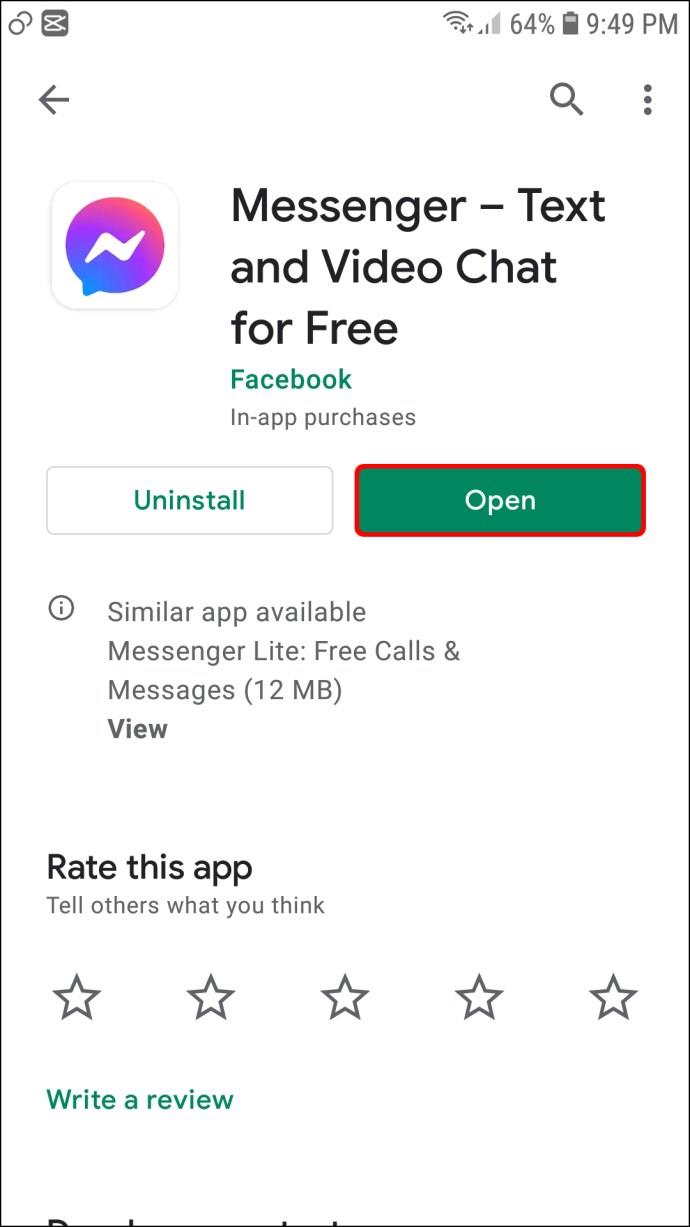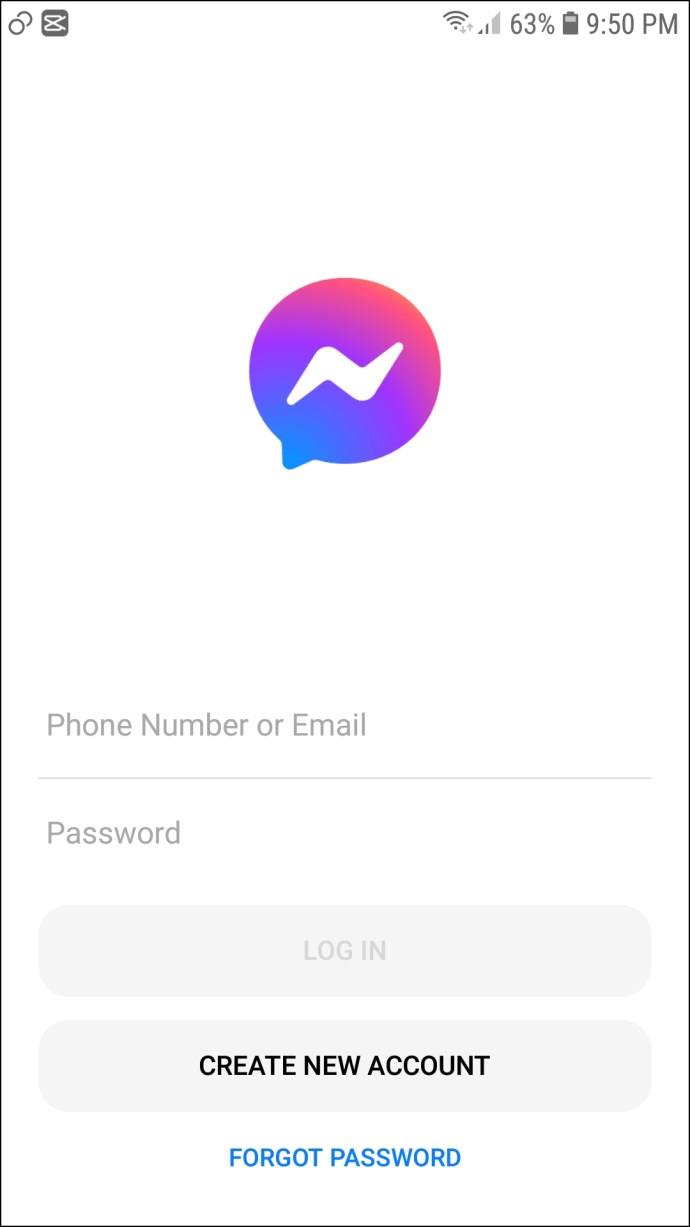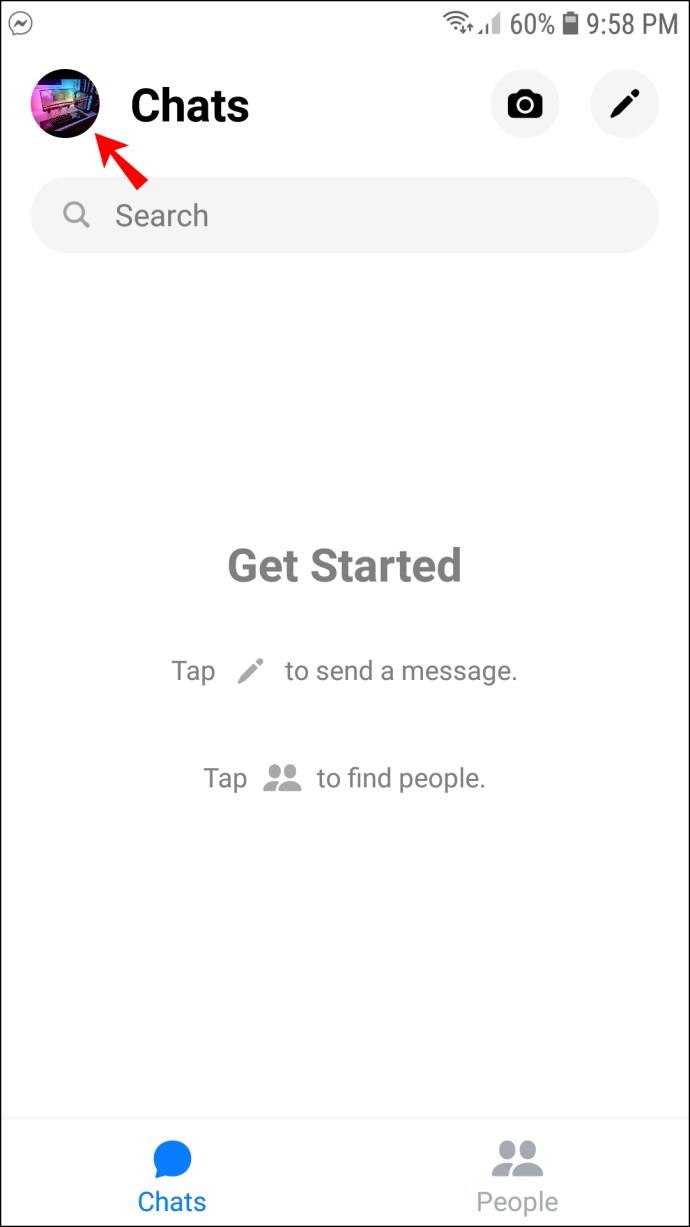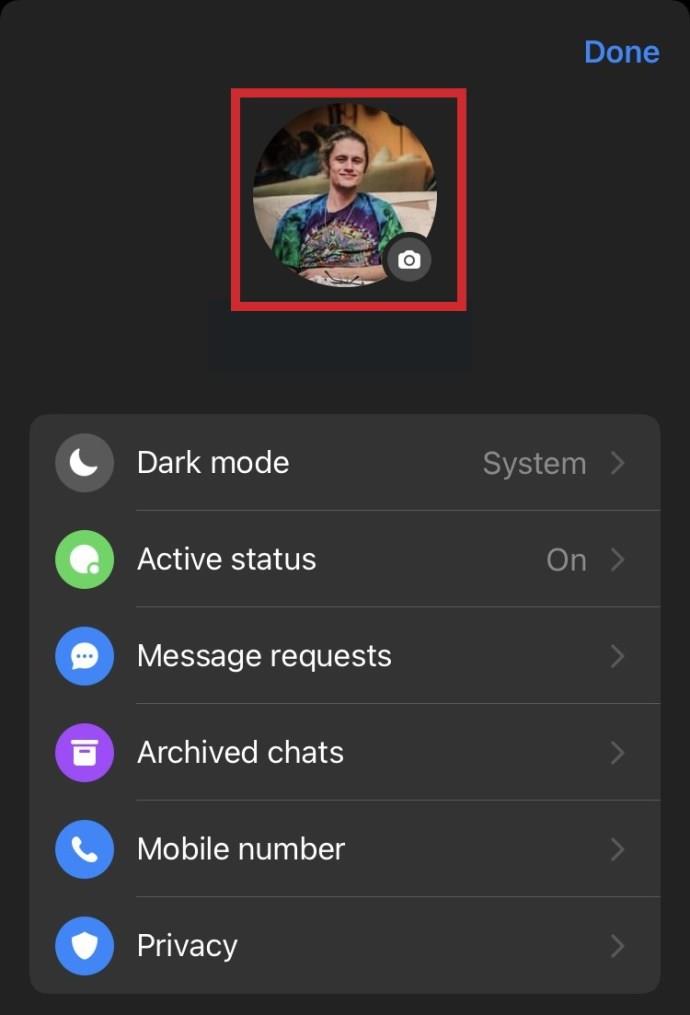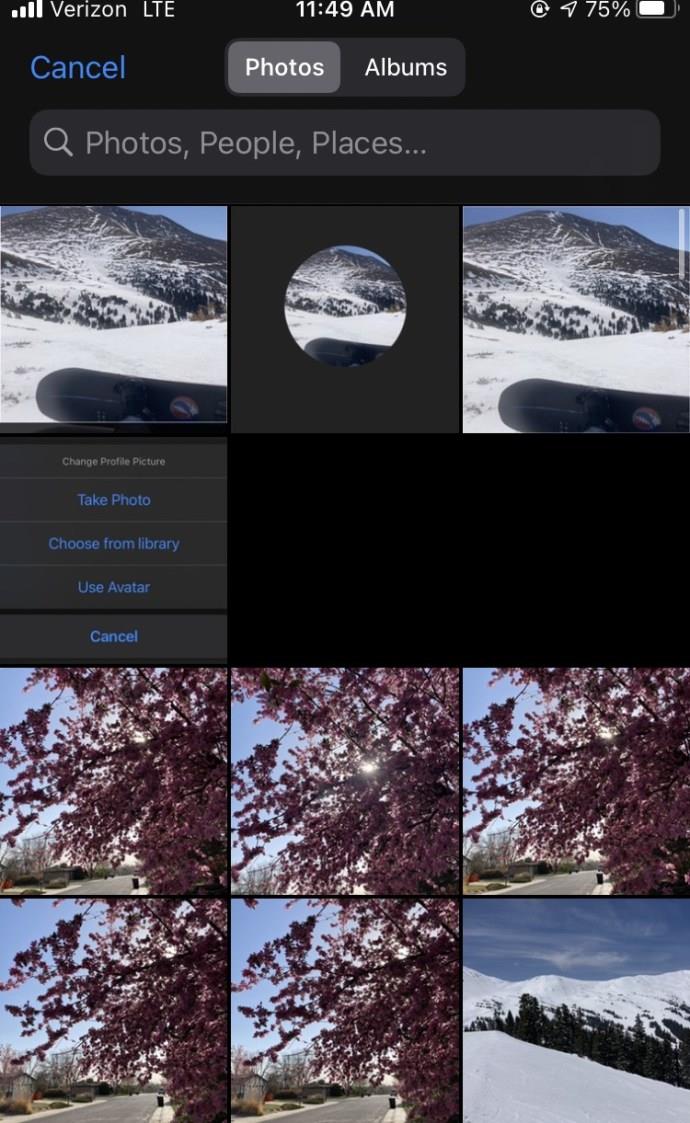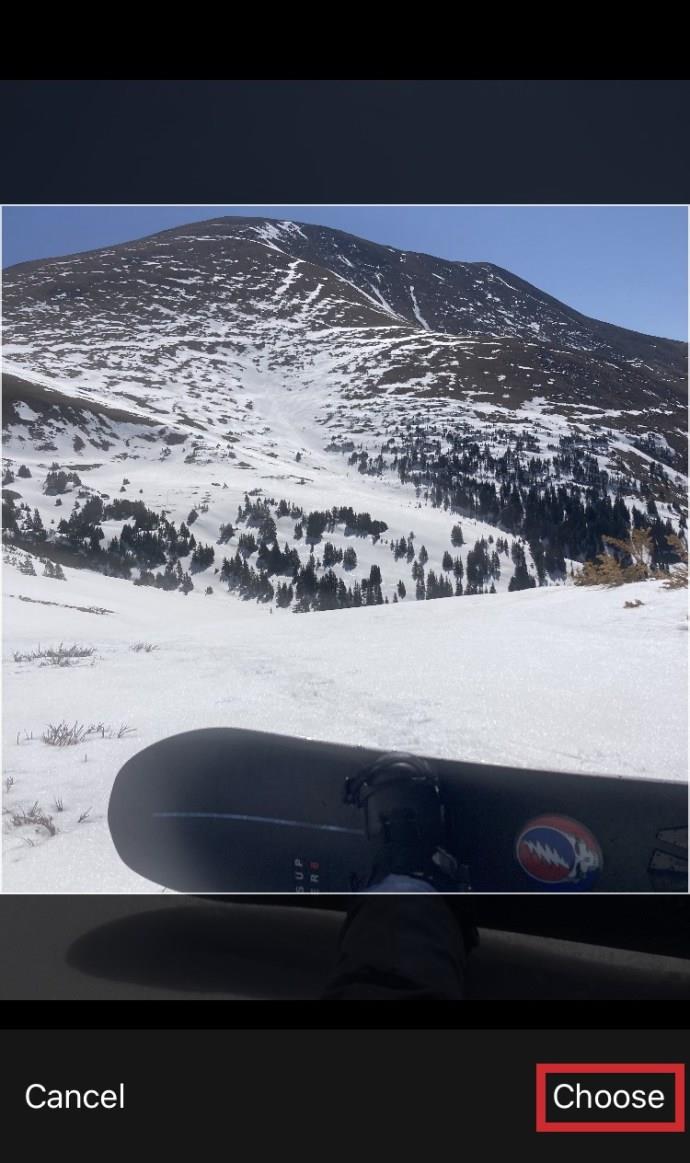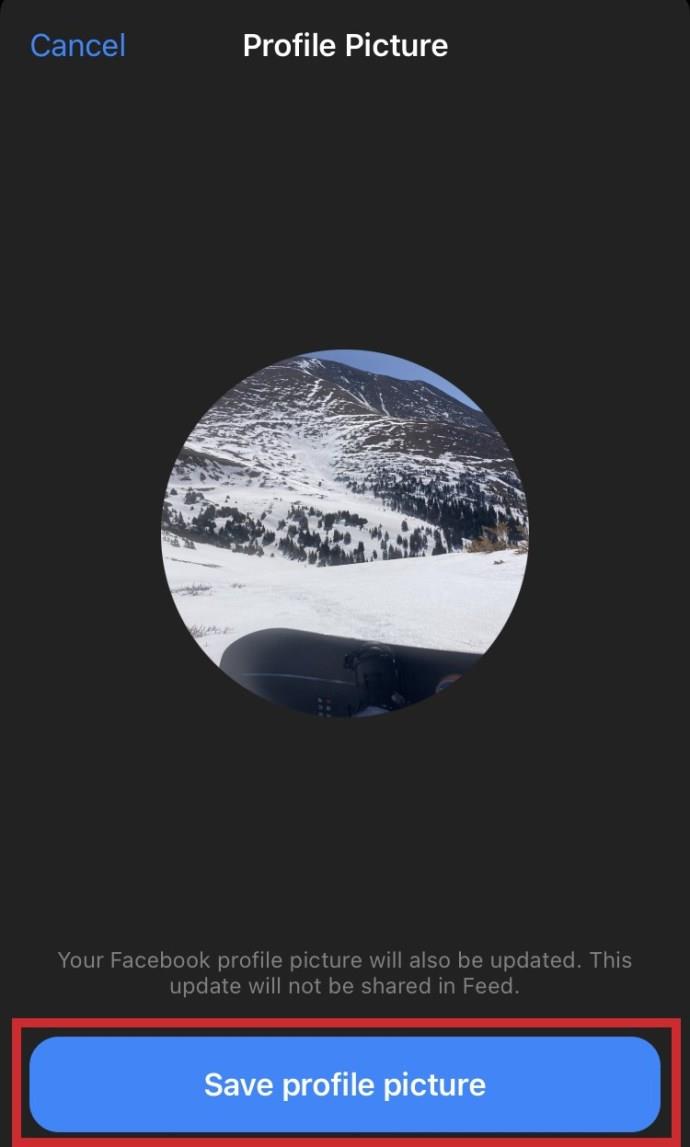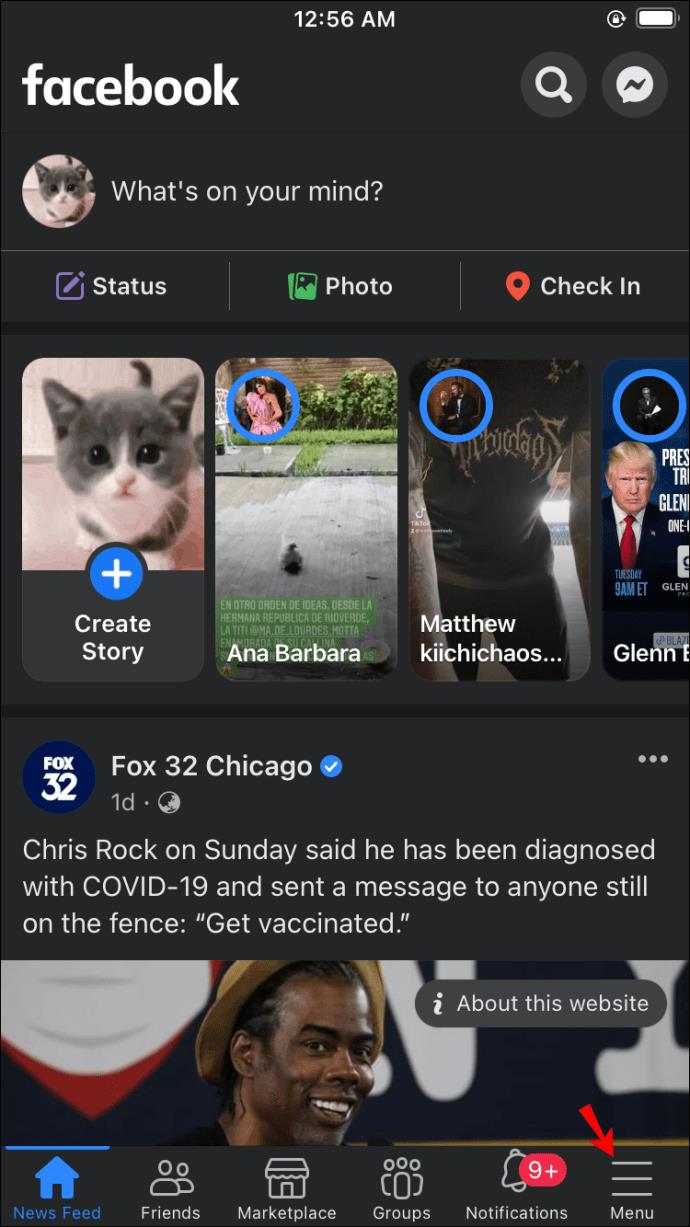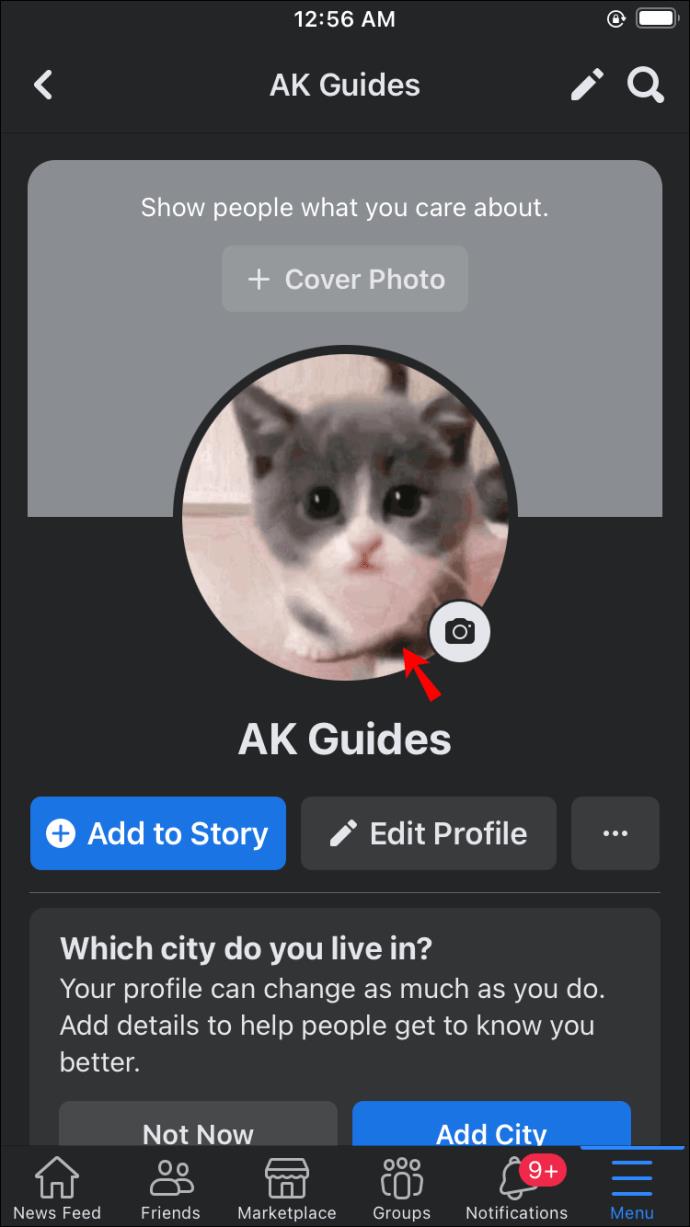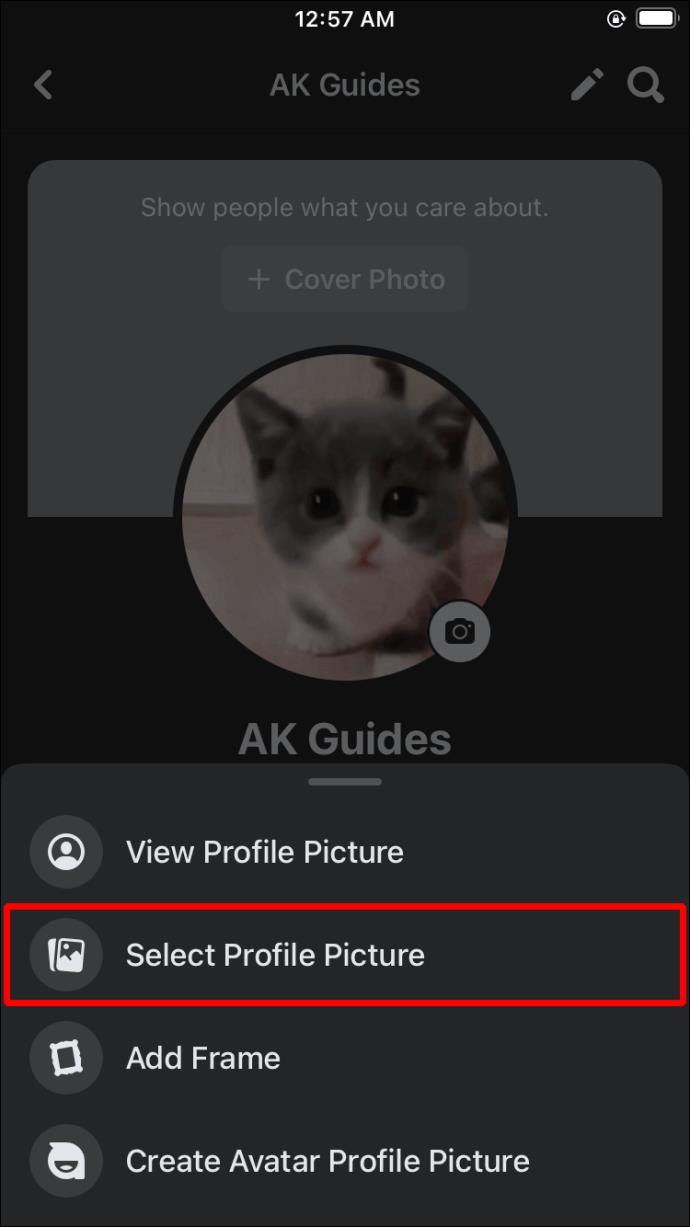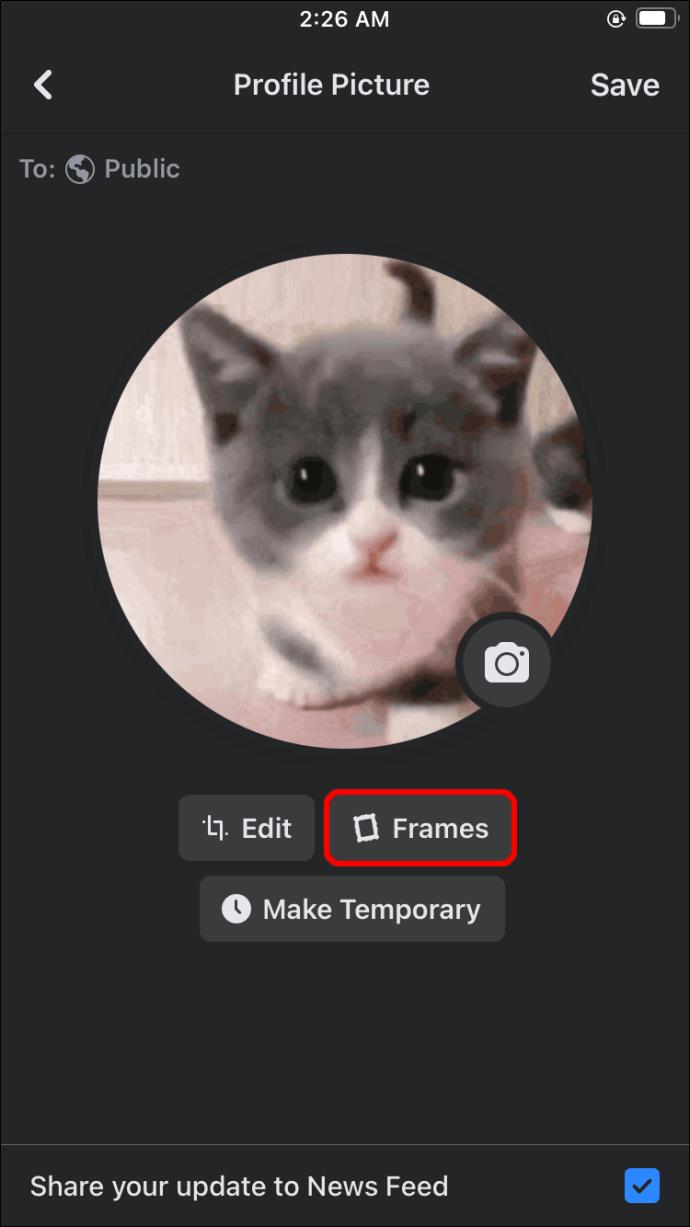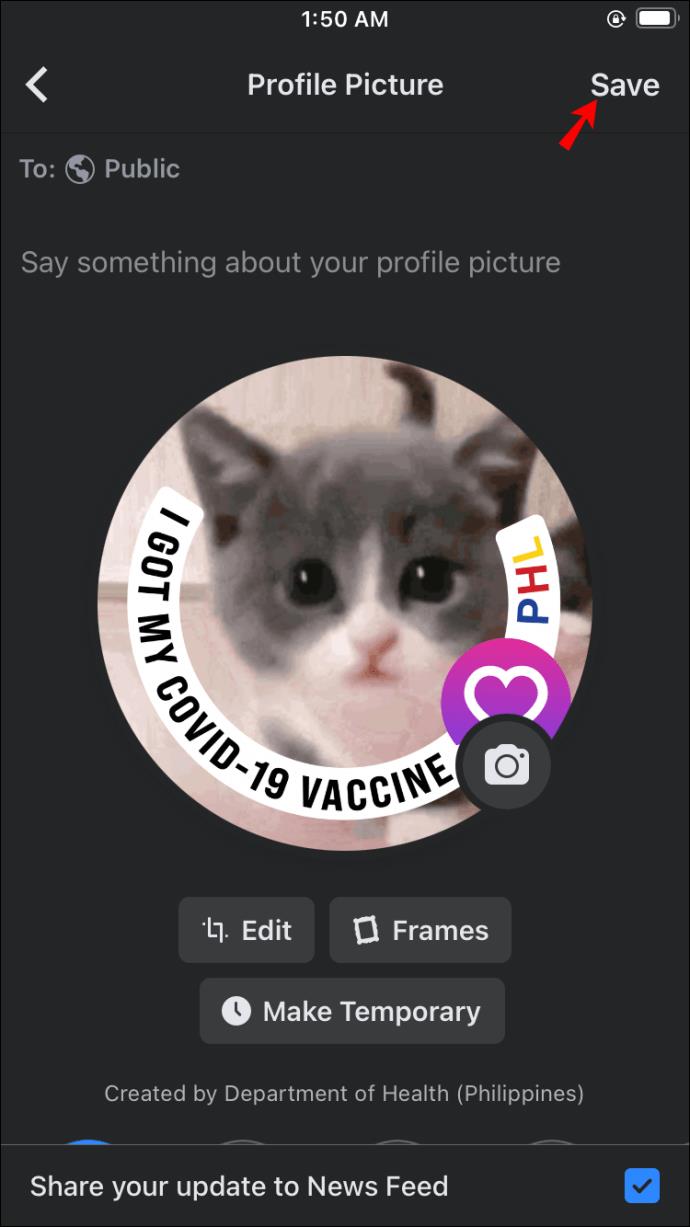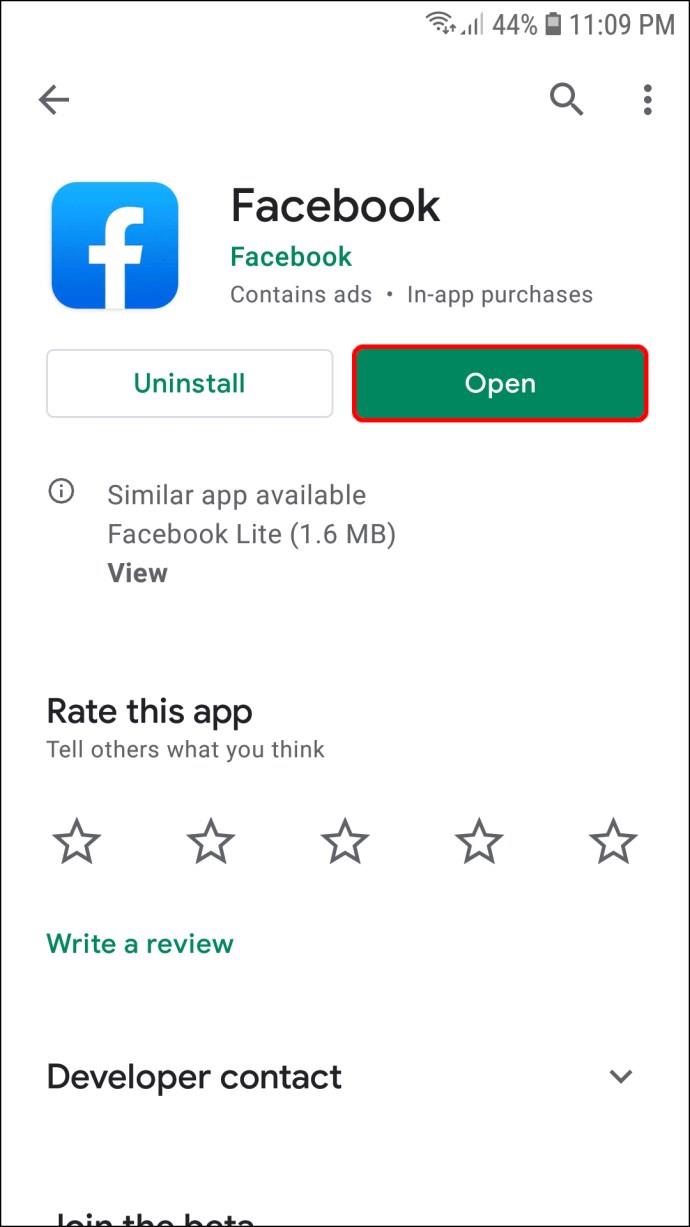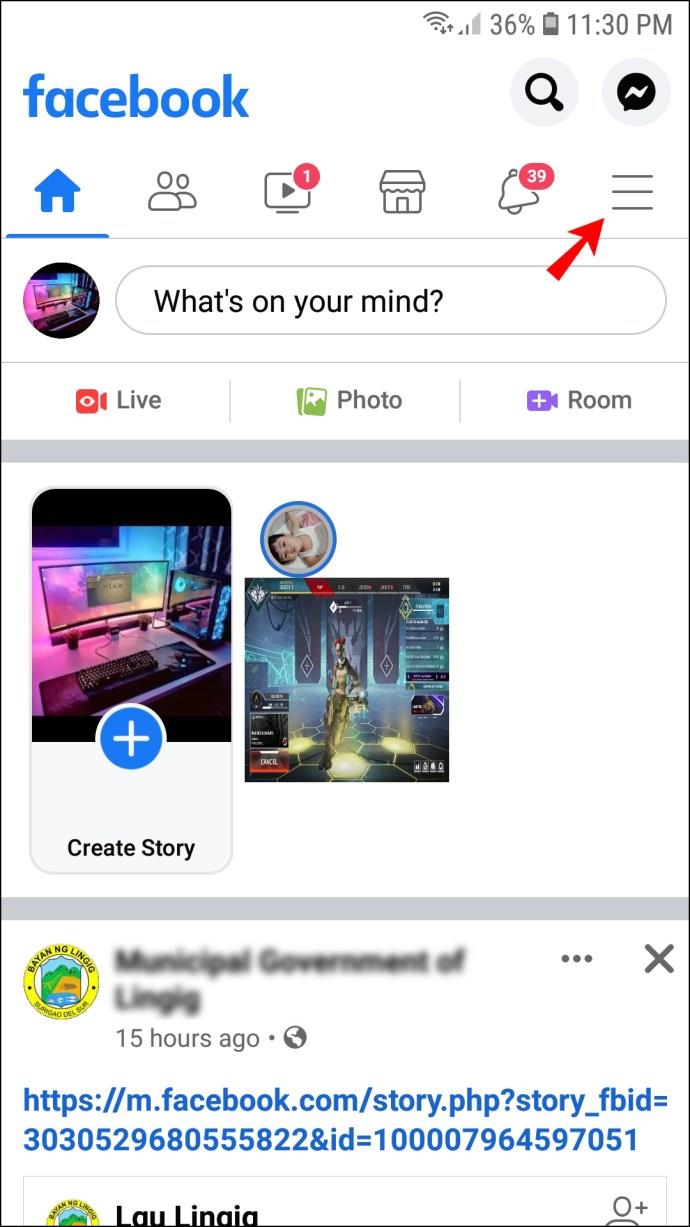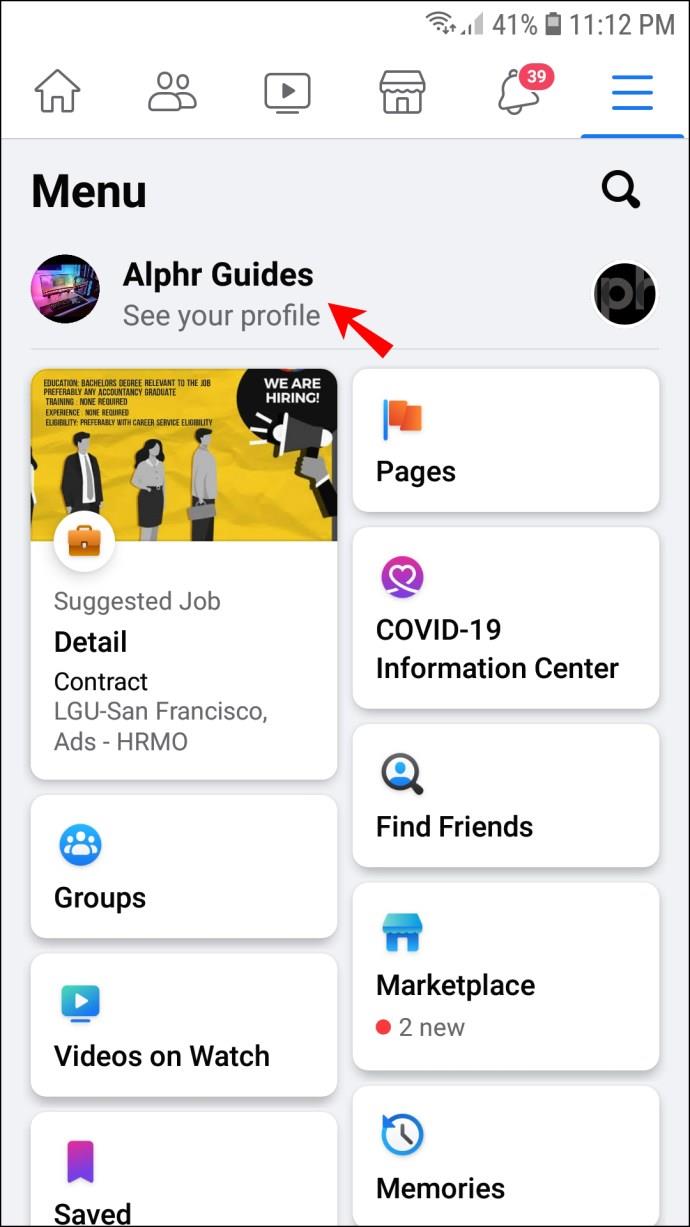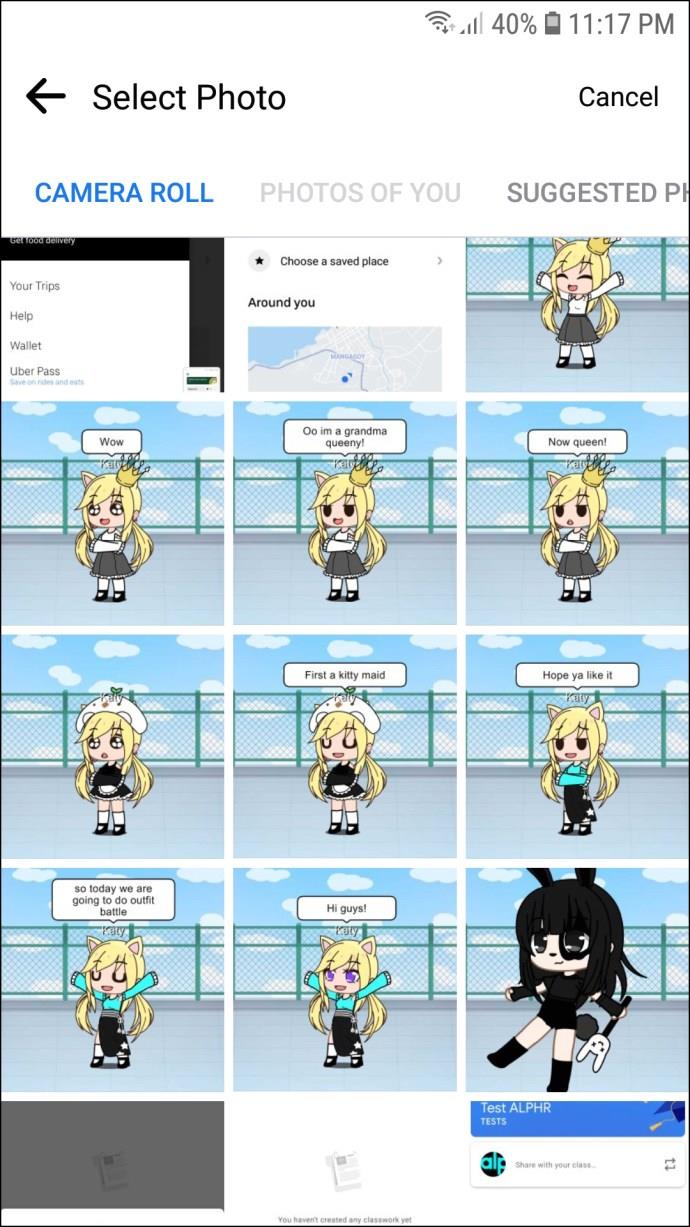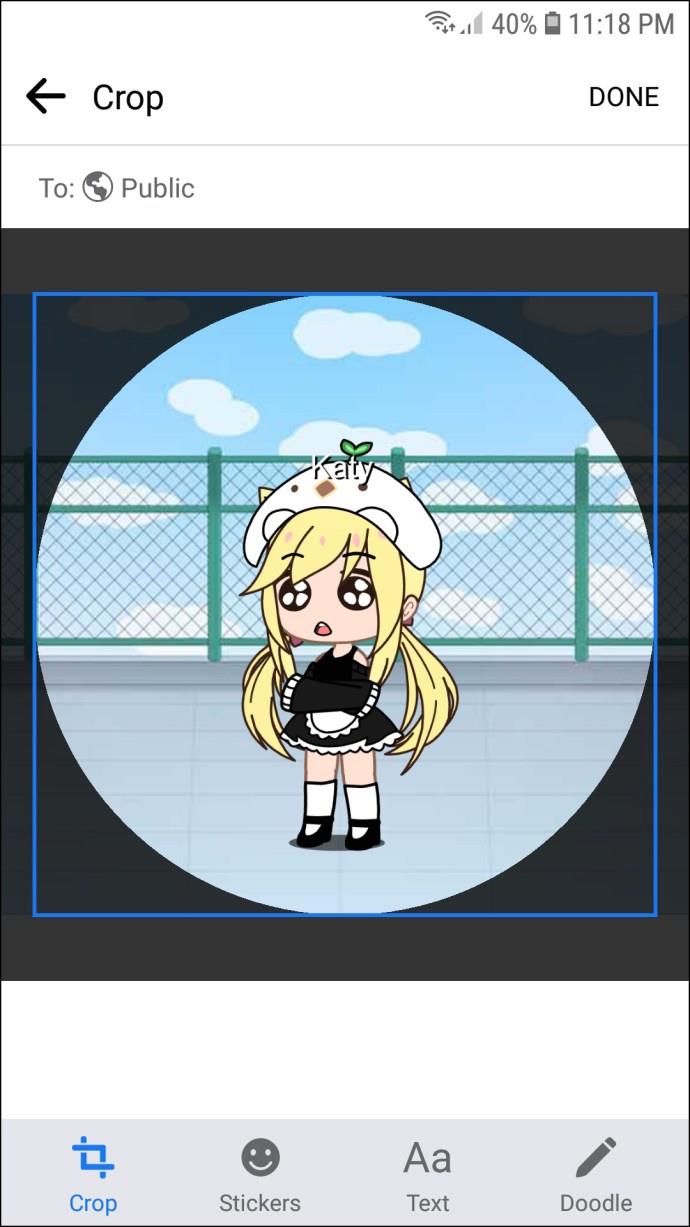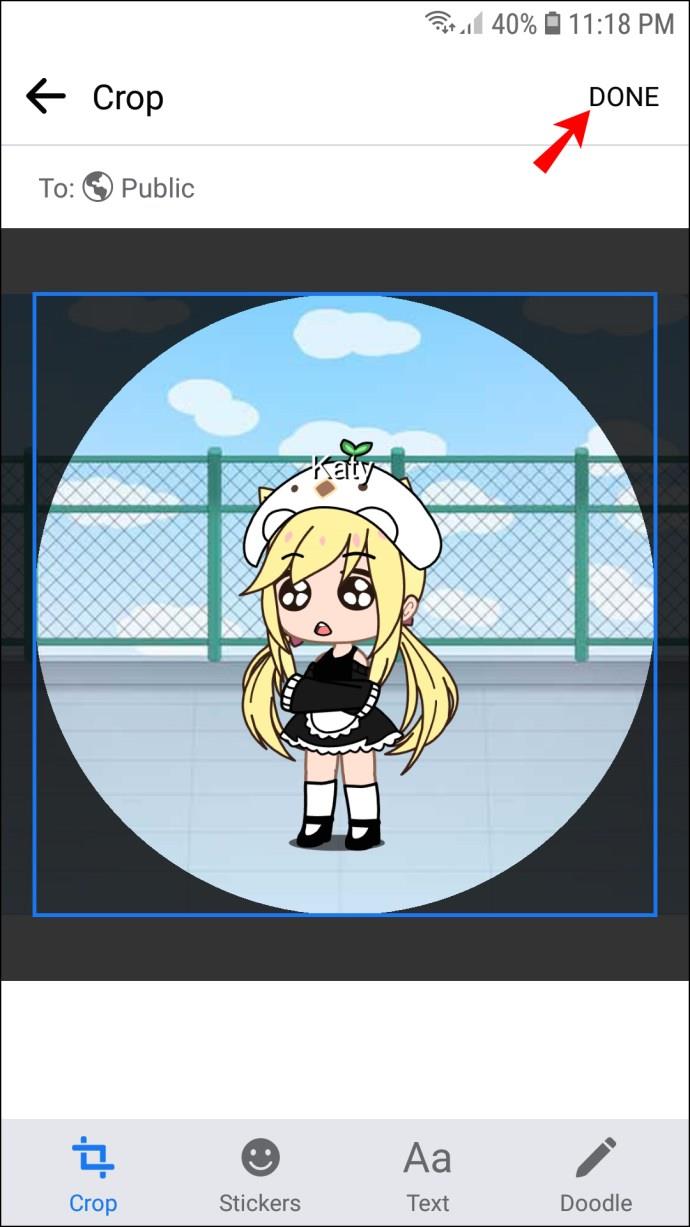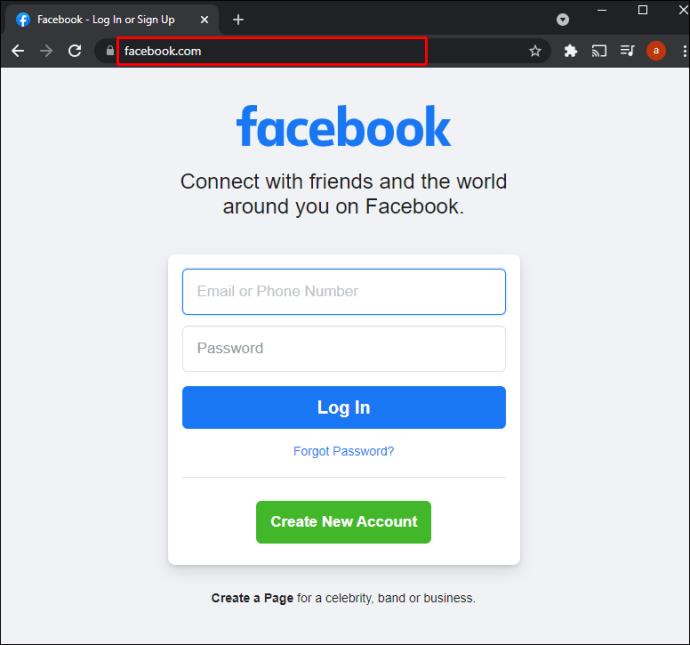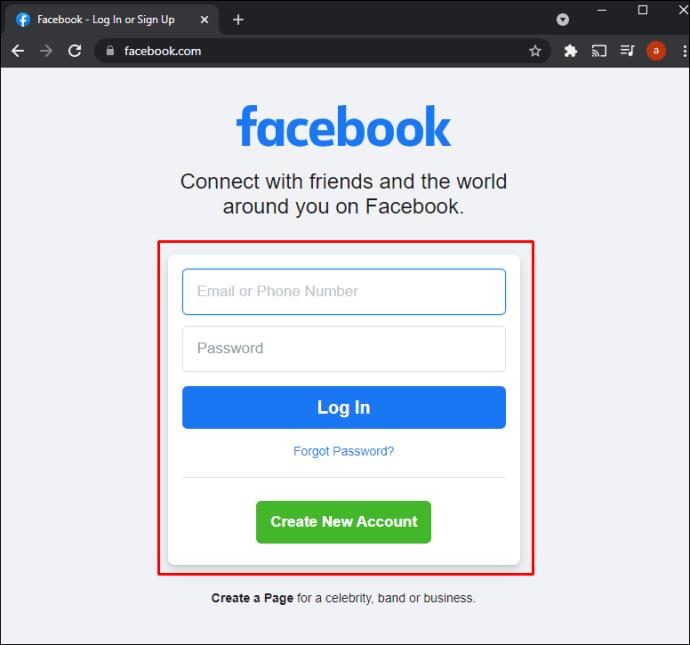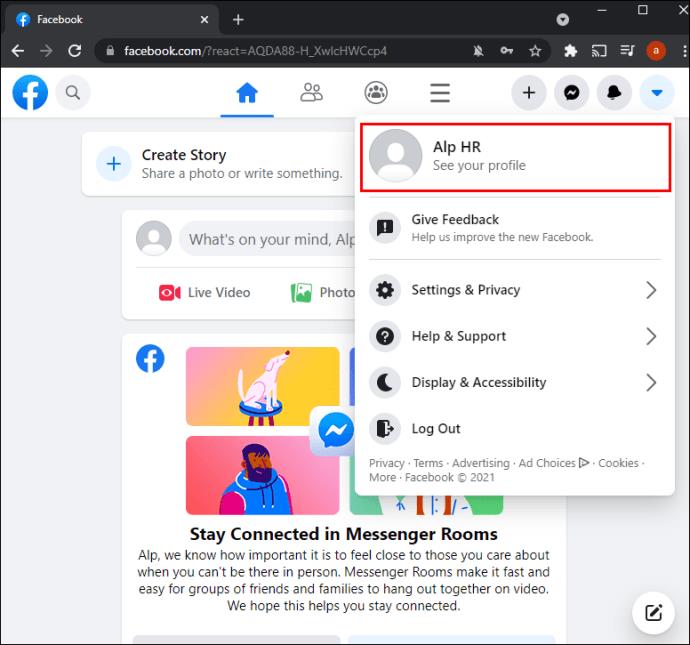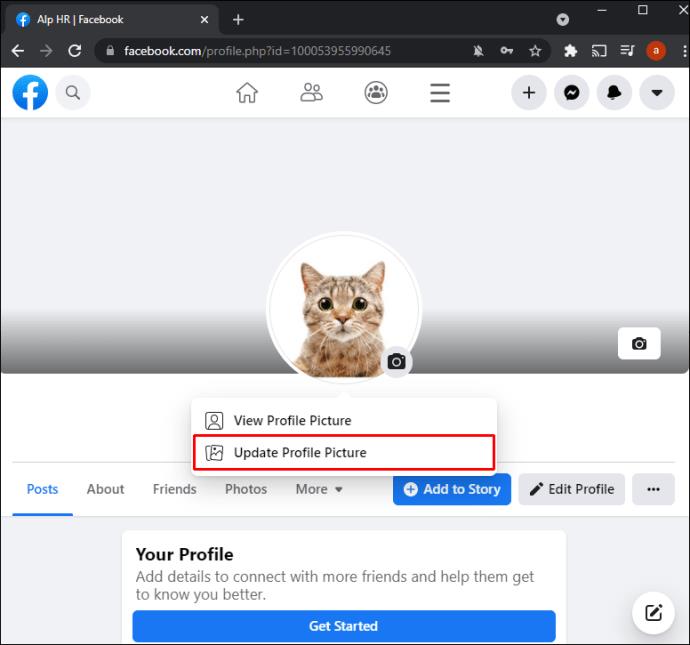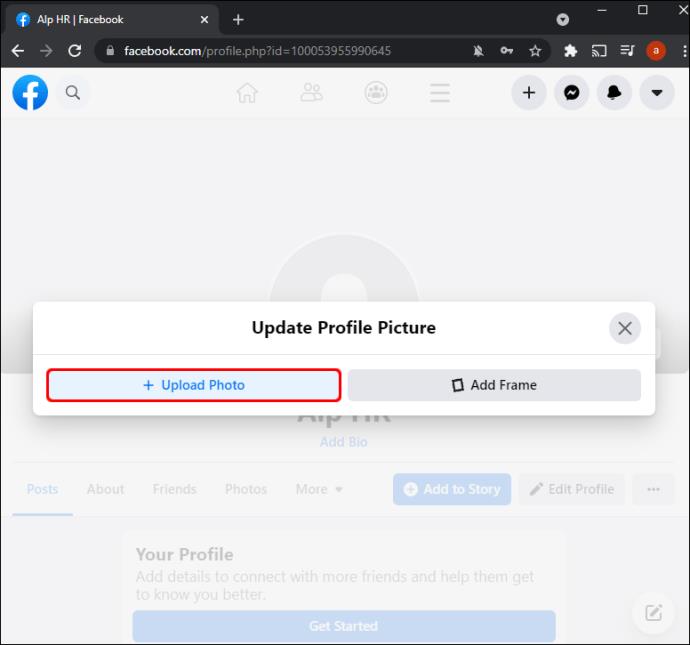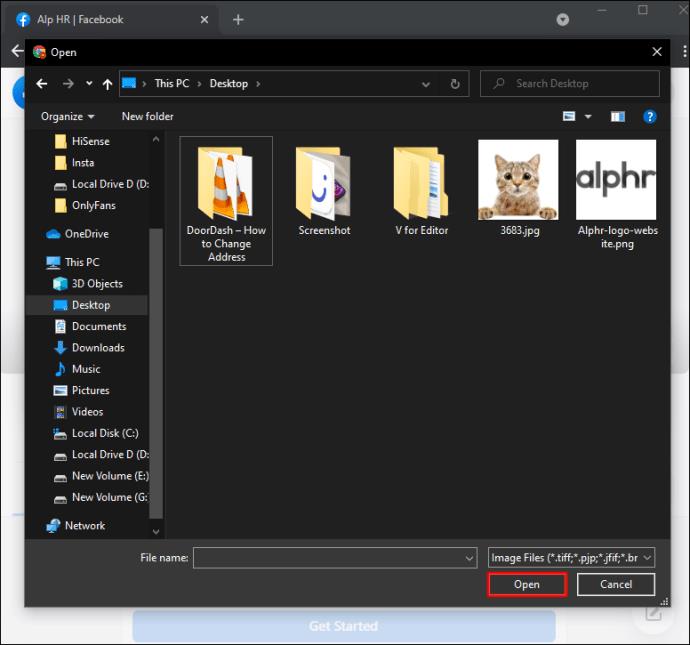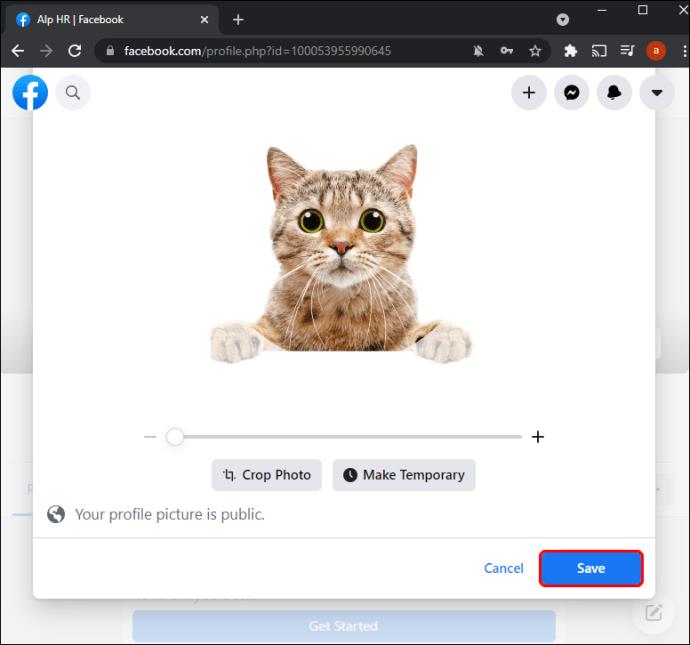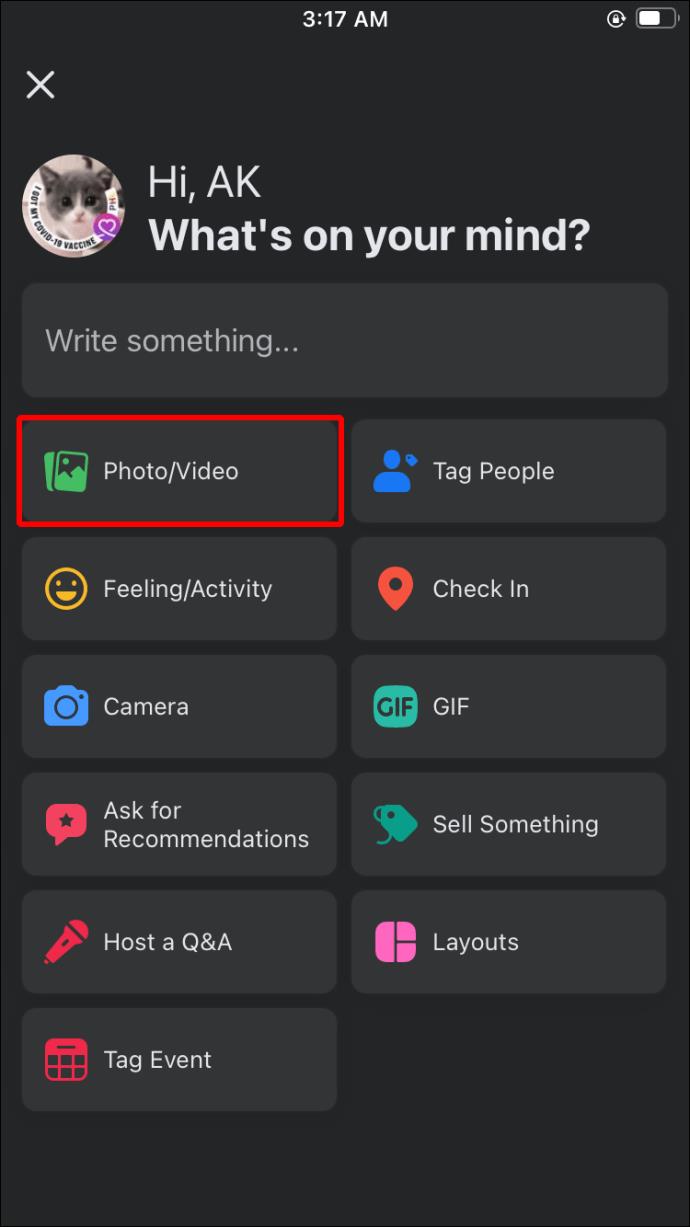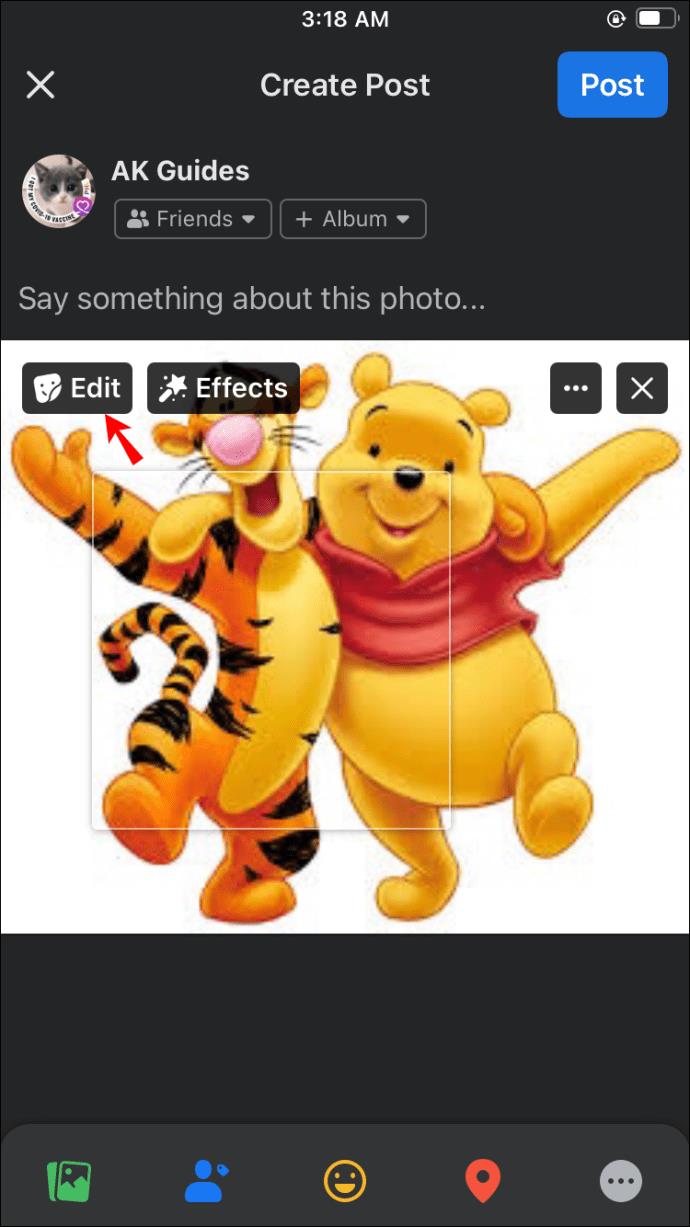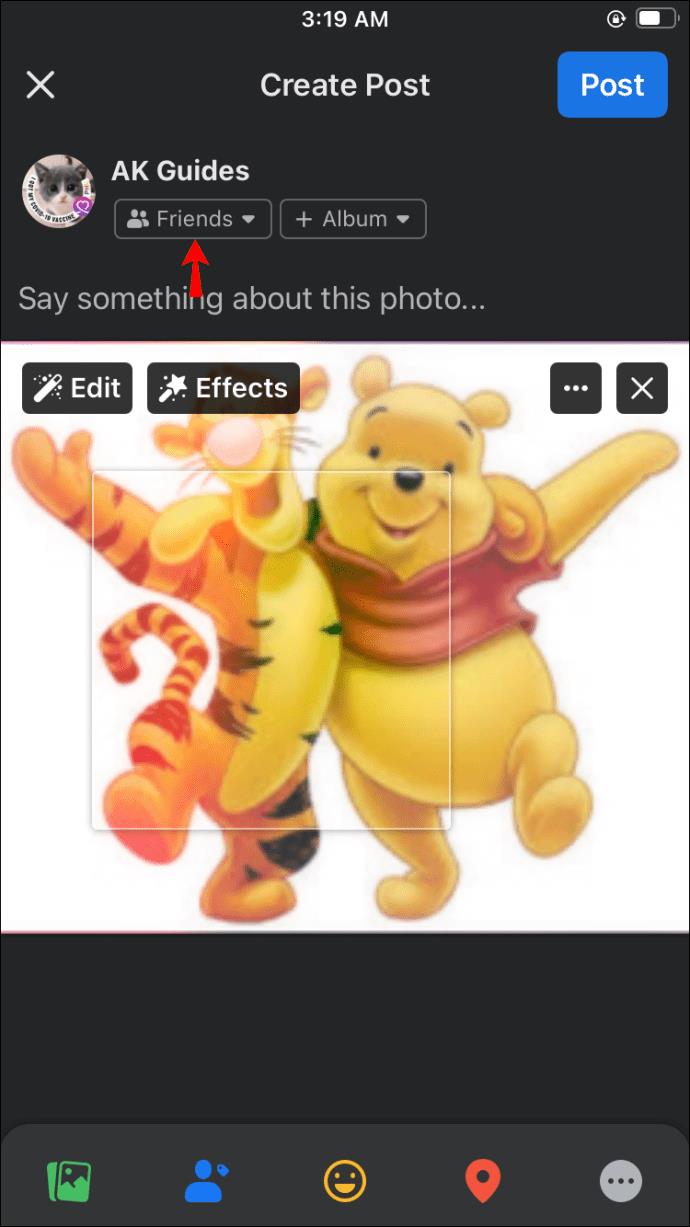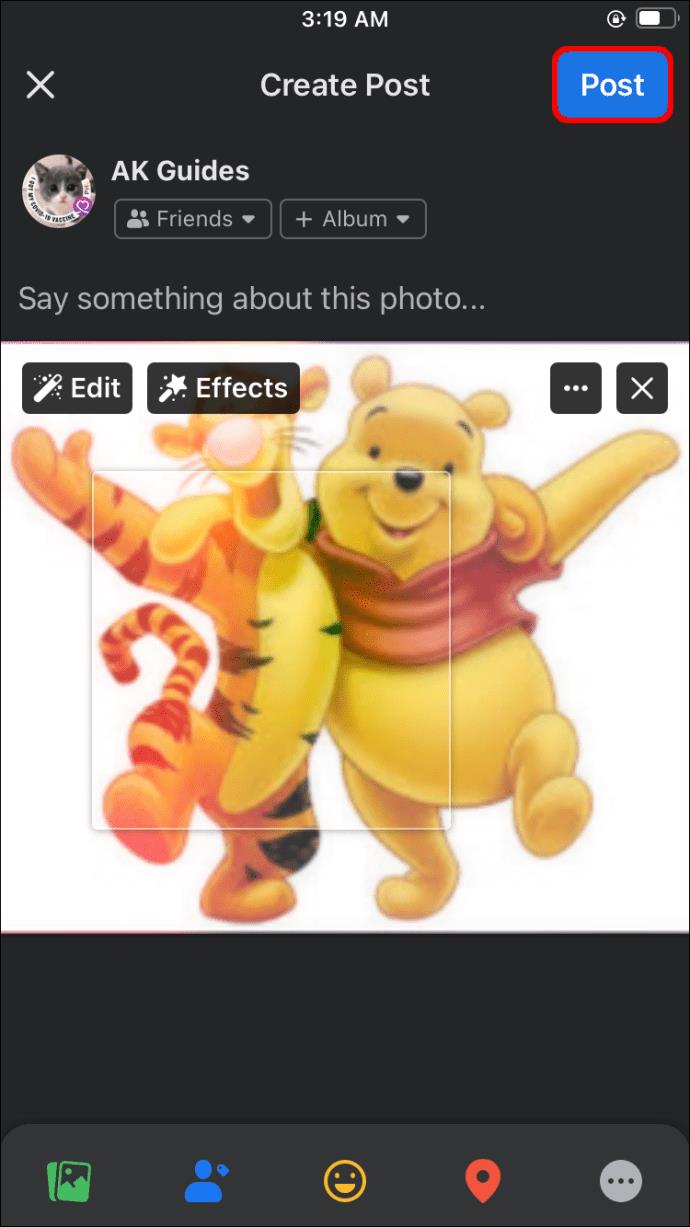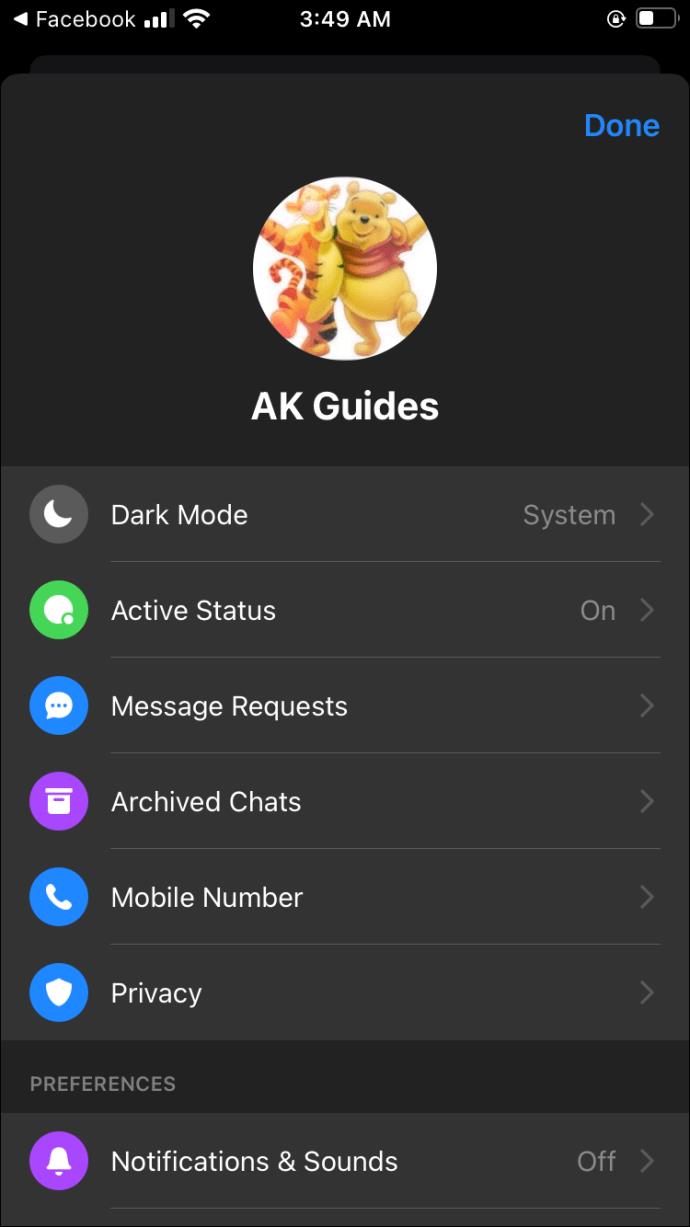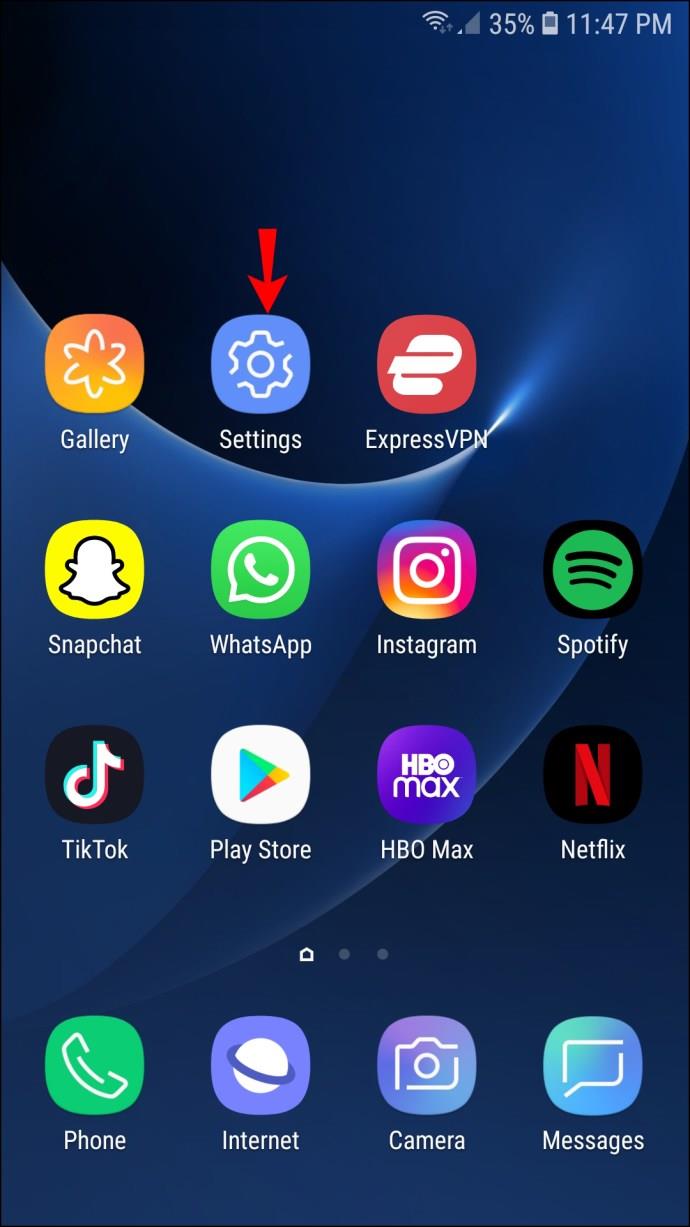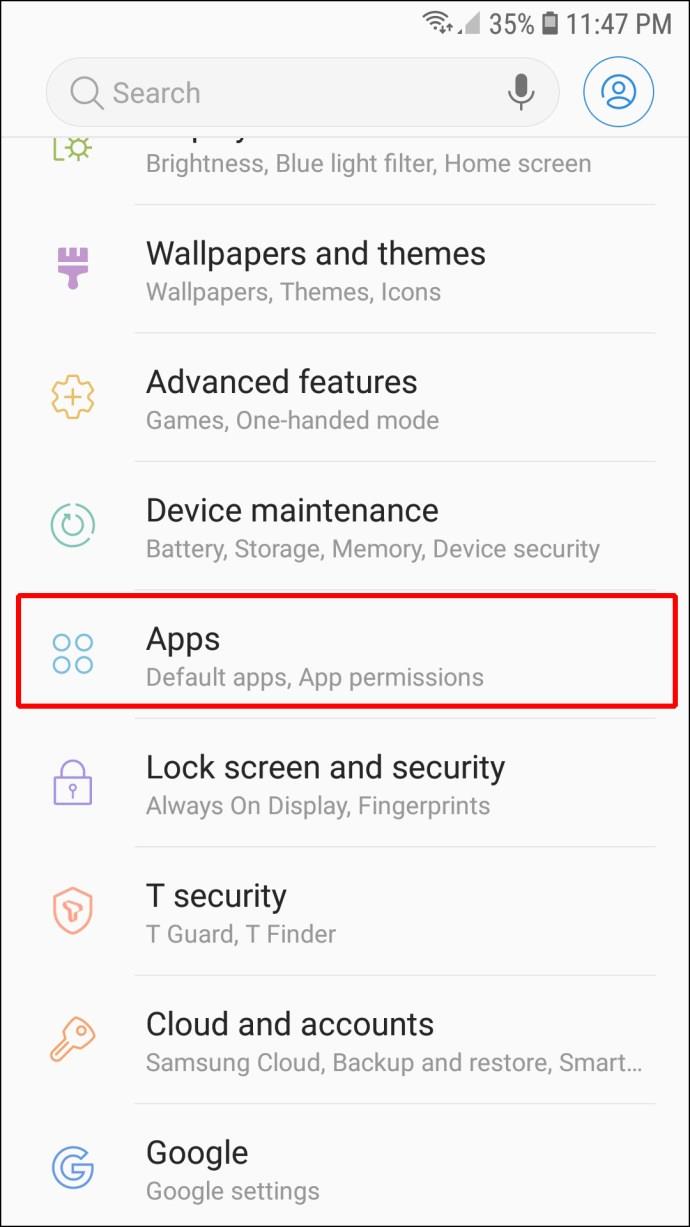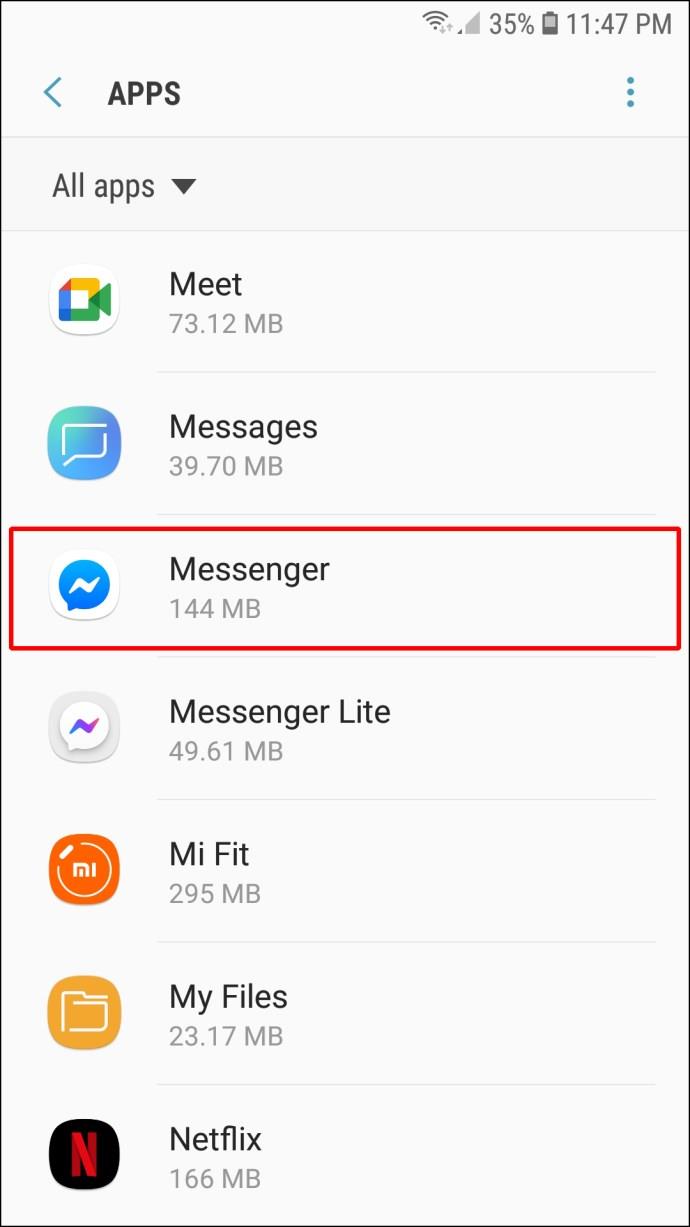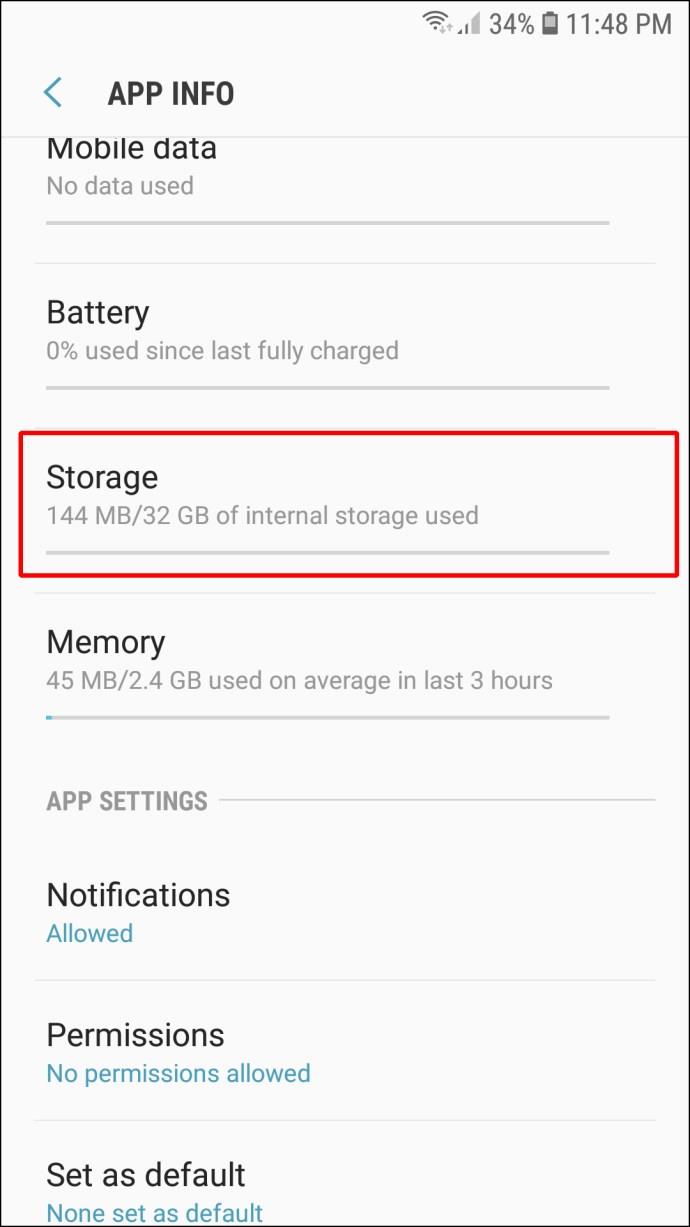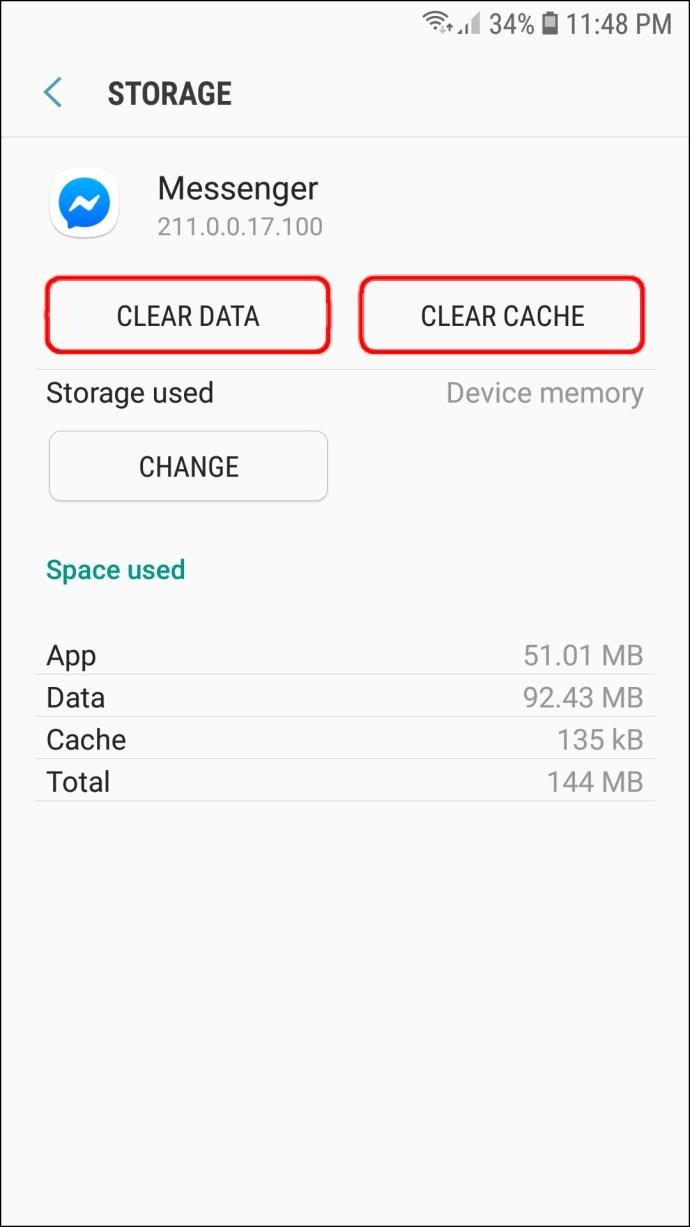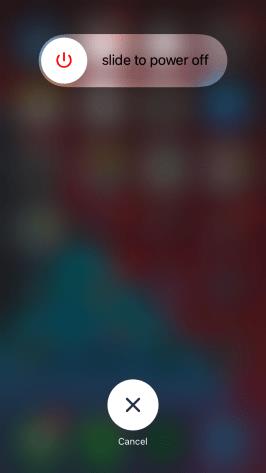Links de dispositivos
Uma das partes mais importantes da sua conta do Messenger é a foto do perfil. Representa sua primeira chance de impressionar outros usuários que podem não ter visitado sua página no Facebook. É por isso que é importante ter uma qualidade de imagem. Imagens abaixo da média e desatualizadas devem ser alteradas, pois não fazem justiça a você, mas como você pode fazer isso?

Nesta entrada, daremos a você um guia passo a passo sobre como alterar sua foto de perfil do Messenger. Com esse conhecimento, você poderá manter seu perfil atualizado e evitar que imagens de baixa qualidade estraguem suas chances de interagir por meio do aplicativo.
Você pode alterar sua foto de perfil do Messenger sem o Facebook?
Alguns usuários podem achar mais conveniente alterar a foto do perfil diretamente pelo aplicativo Messenger, em vez de usar o aplicativo do Facebook. Veja como funciona o processo:
- Inicie o Mensageiro.
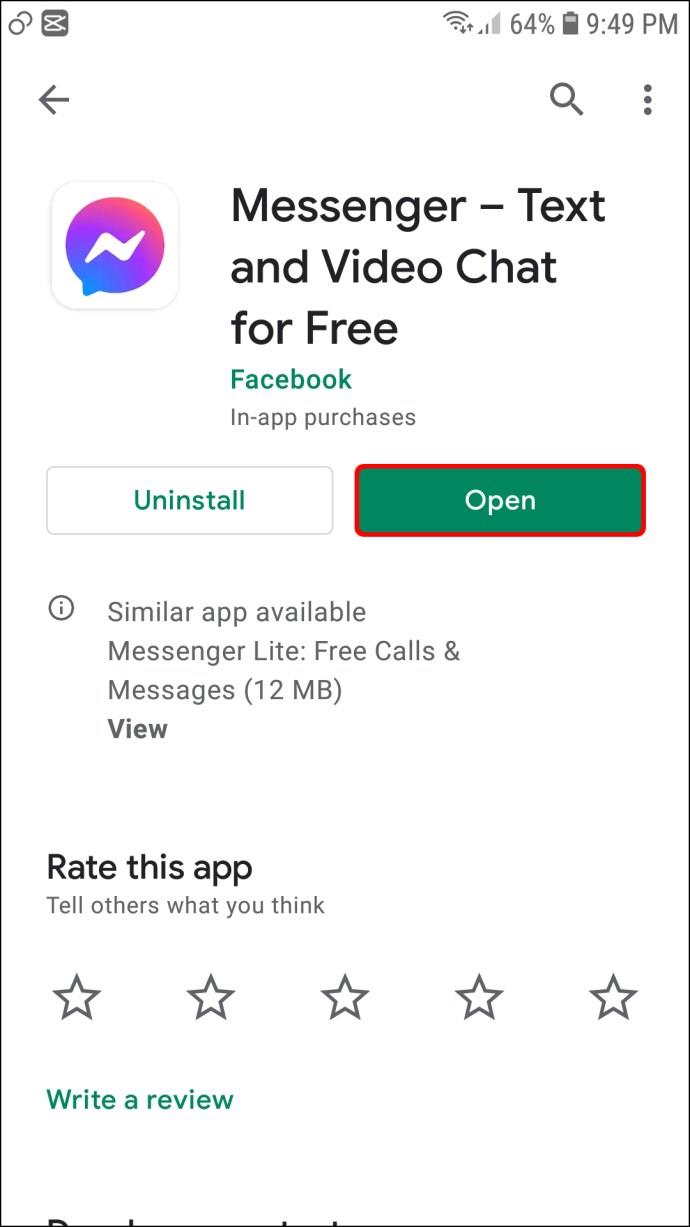
- Se você não estiver logado, insira as credenciais da sua conta.
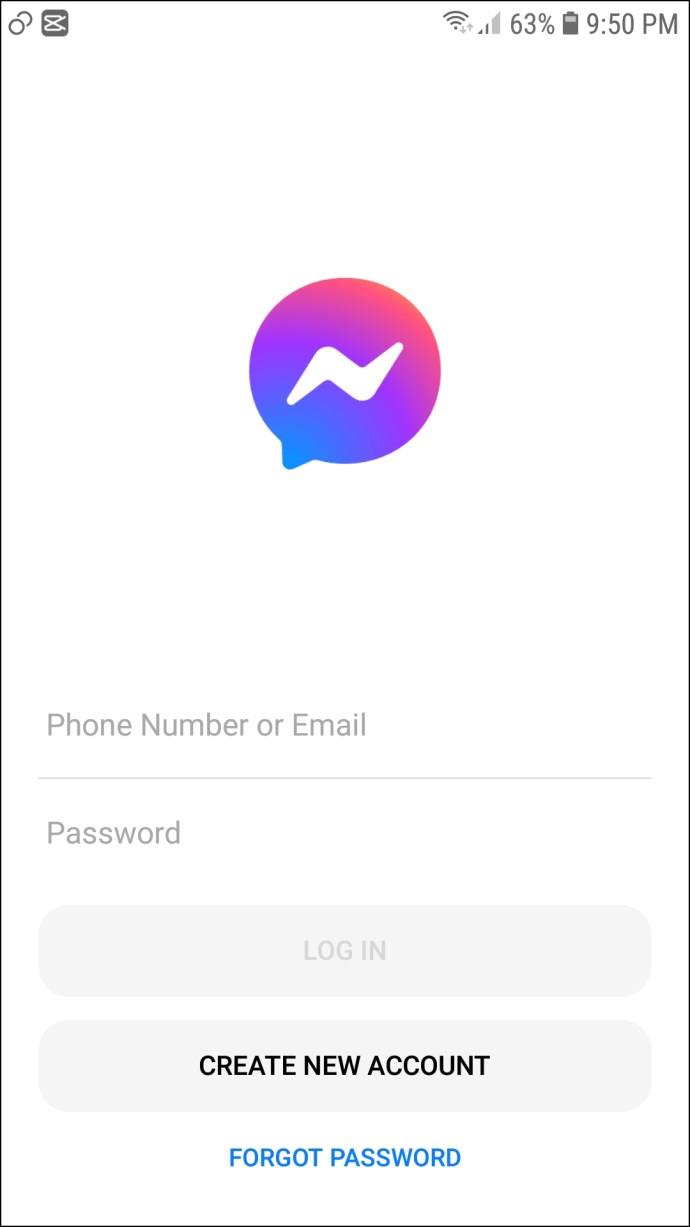
- Toque na sua foto de perfil na seção superior esquerda da tela.
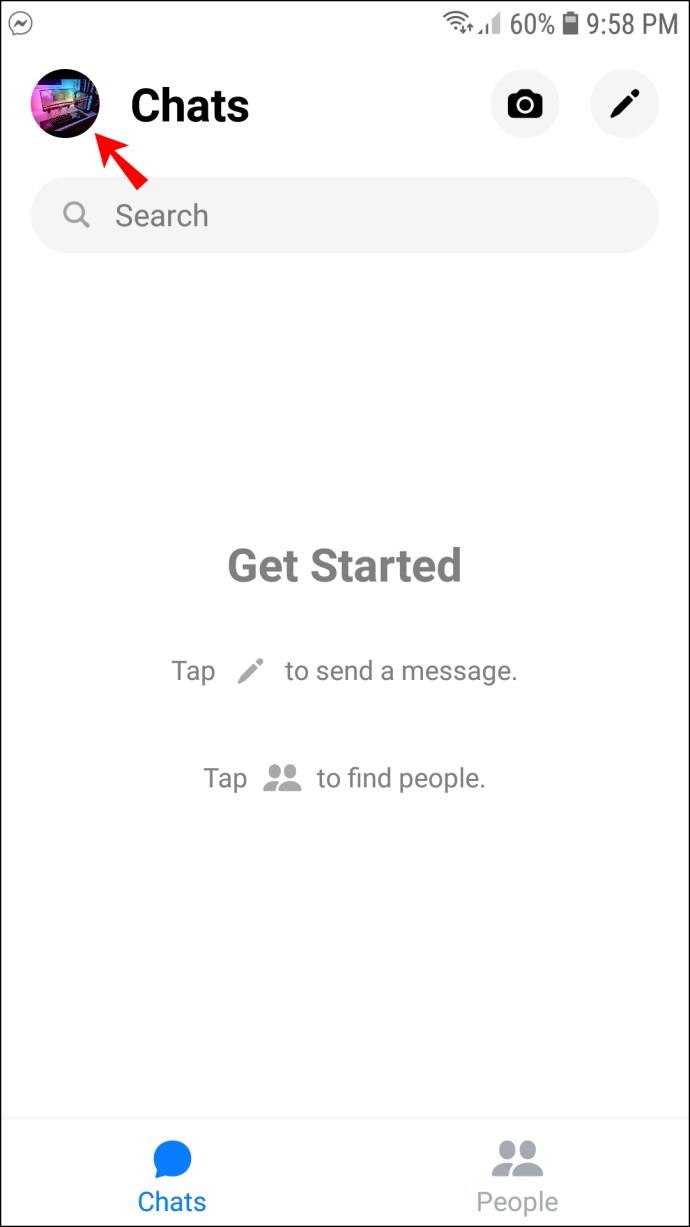
- Toque na sua foto de perfil na parte superior da próxima tela.
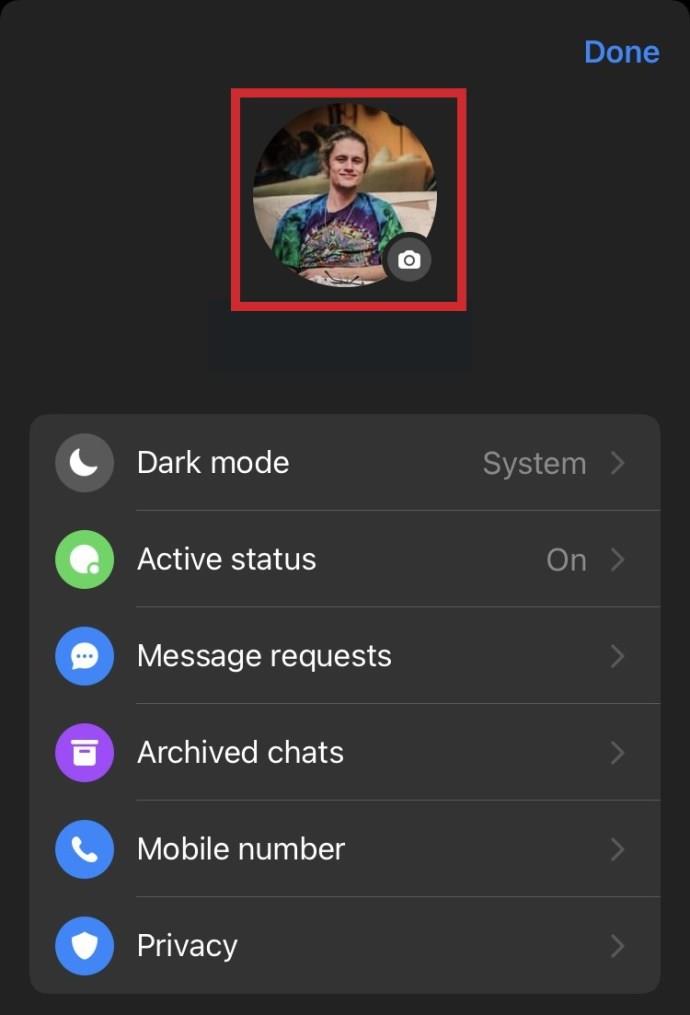
- Escolha entre as opções fornecidas: “Tirar foto” ou “Escolher da biblioteca”.

- Tire uma foto ou selecione uma da sua biblioteca.
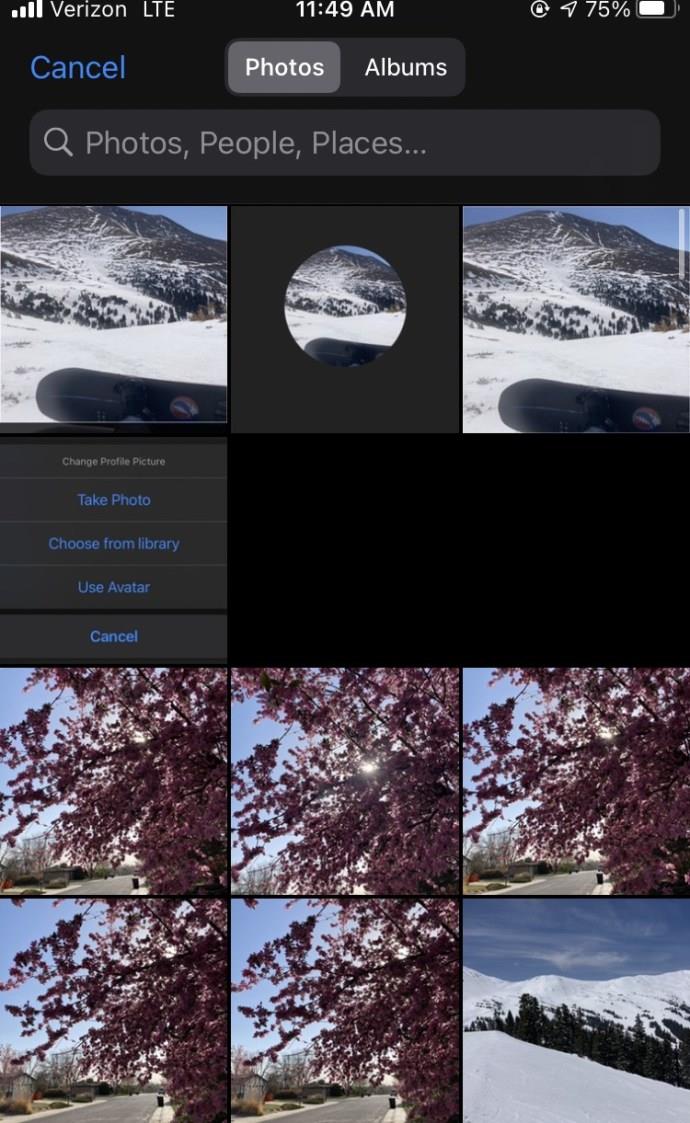
- Edite sua foto como achar melhor e selecione “Escolher”.
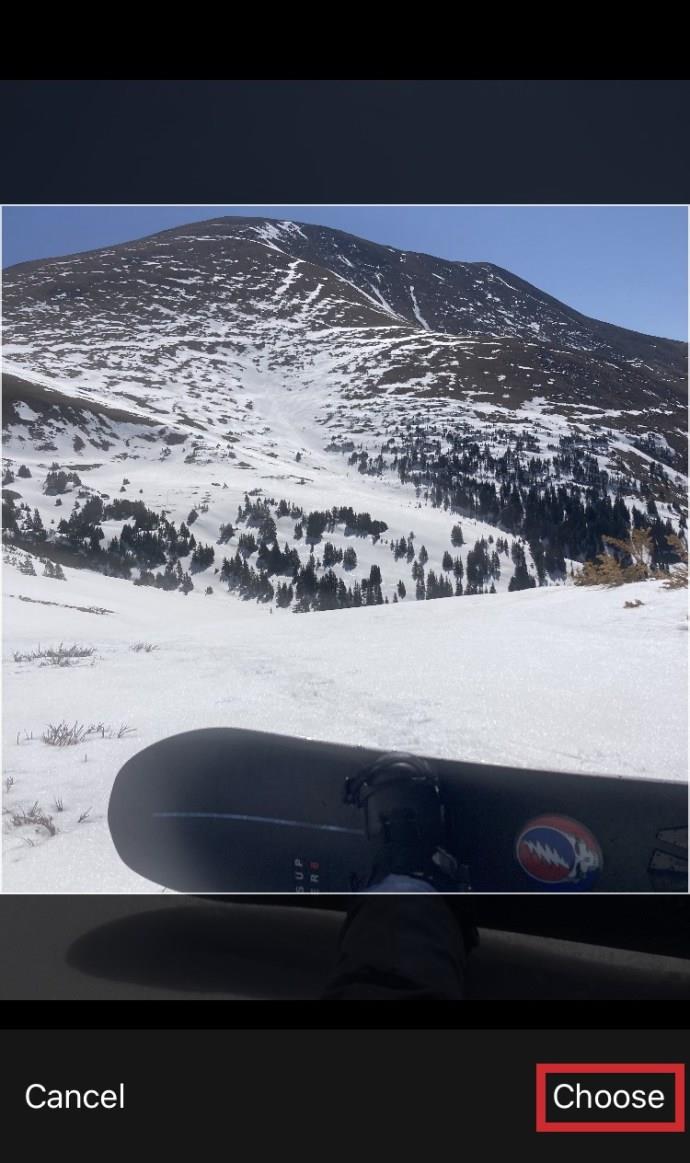
- Finalize sua nova foto de perfil selecionando “Salvar foto de perfil”.
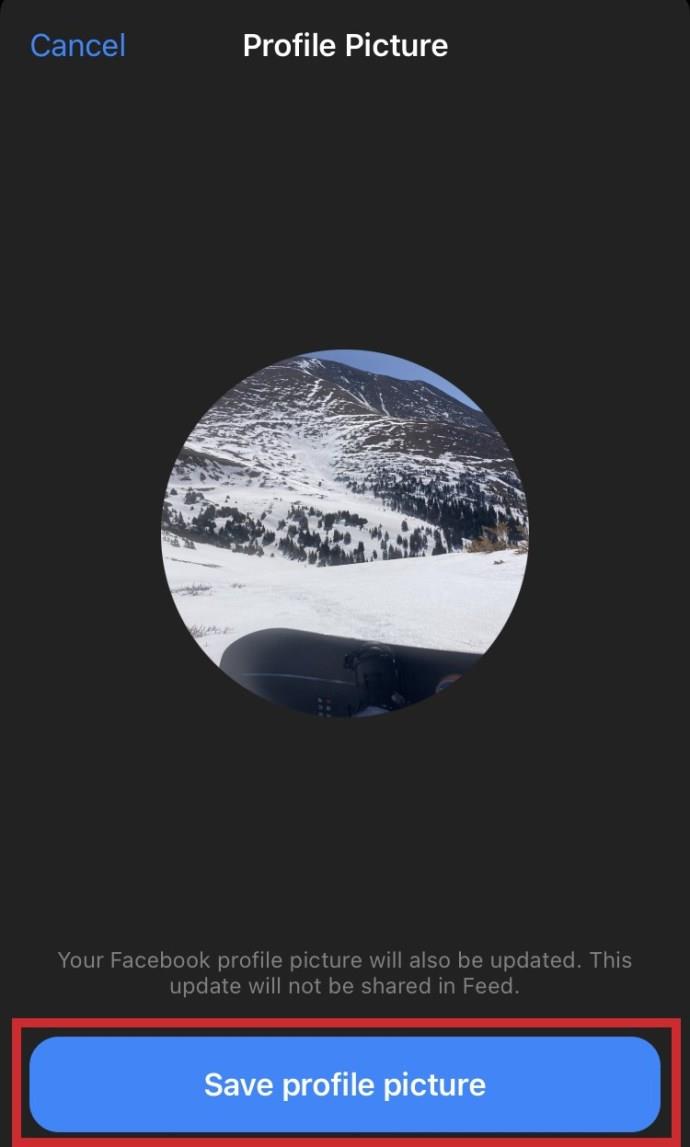
Sua foto de perfil do Messenger agora deve estar atualizada!
Como alterar sua foto de perfil do Messenger usando o aplicativo do Facebook
Felizmente (ou infelizmente, dependendo da sua opinião), o Facebook e o Messenger compartilham uma foto de perfil comum entre os dois, apesar de serem aplicativos separados. Se preferir alterar sua foto de perfil usando o aplicativo do Facebook em vez do aplicativo do Messenger, basta seguir estas etapas:
Iphone
- Aperte o botão de menu representado por três linhas horizontais na parte inferior da tela.
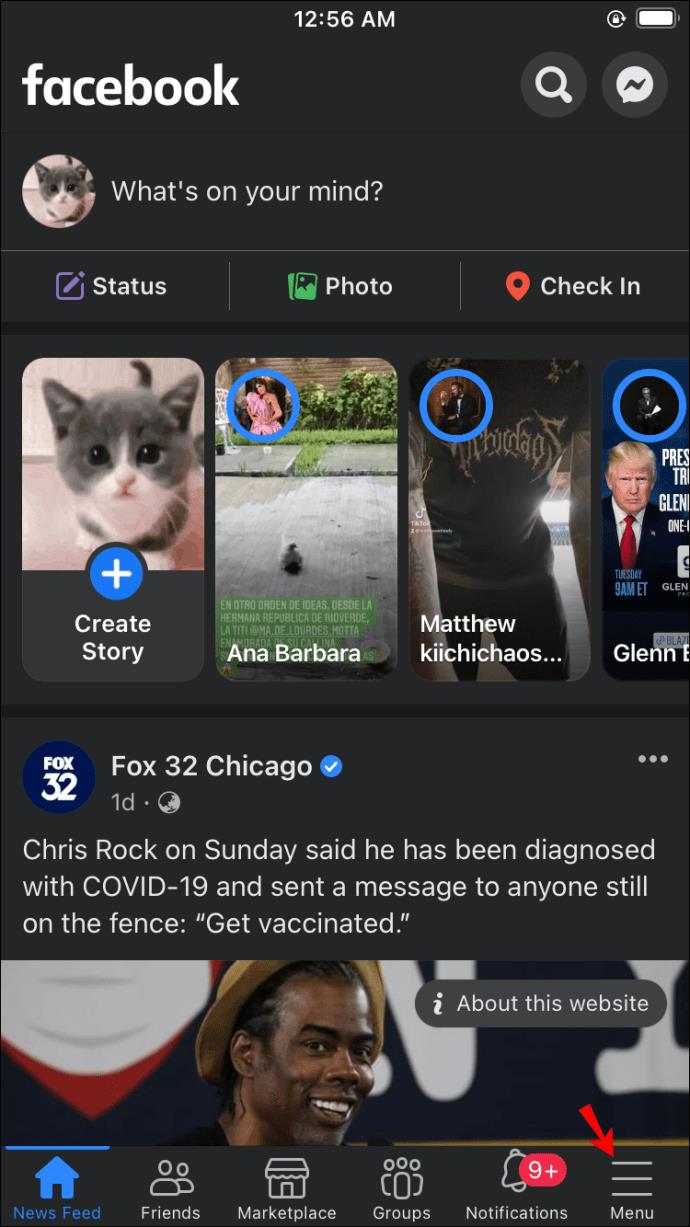
- Toque no seu nome e na foto do perfil.
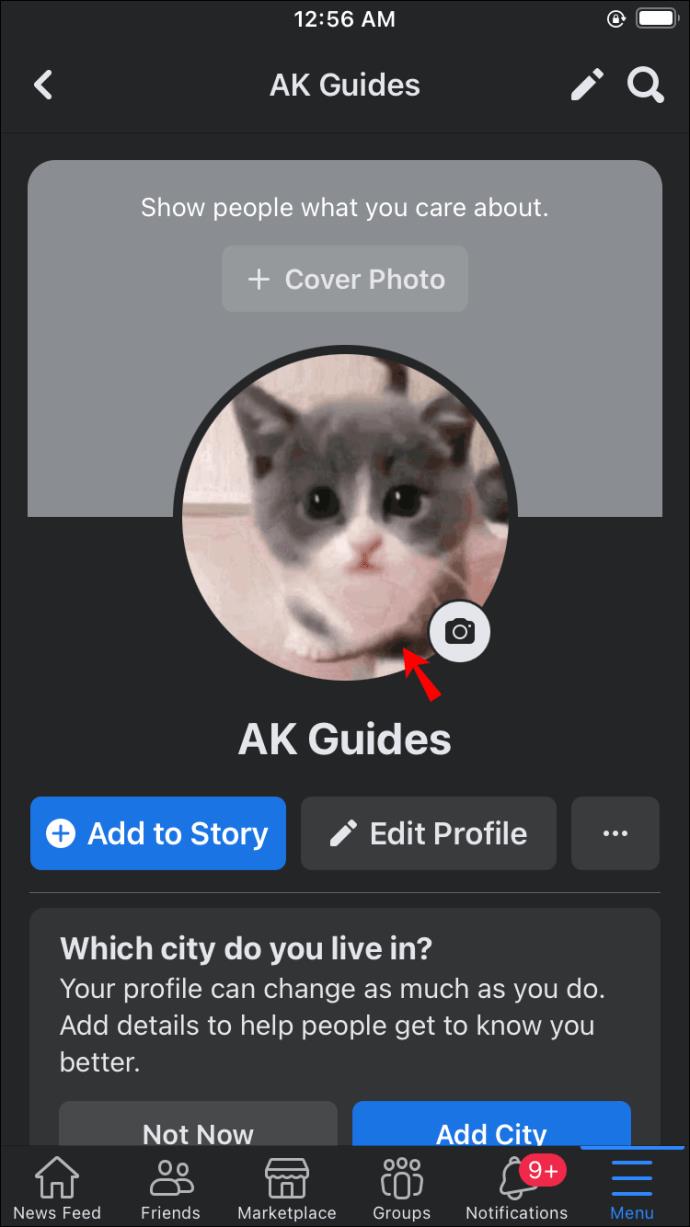
- Escolha a opção "Selecionar foto ou vídeo do perfil" .
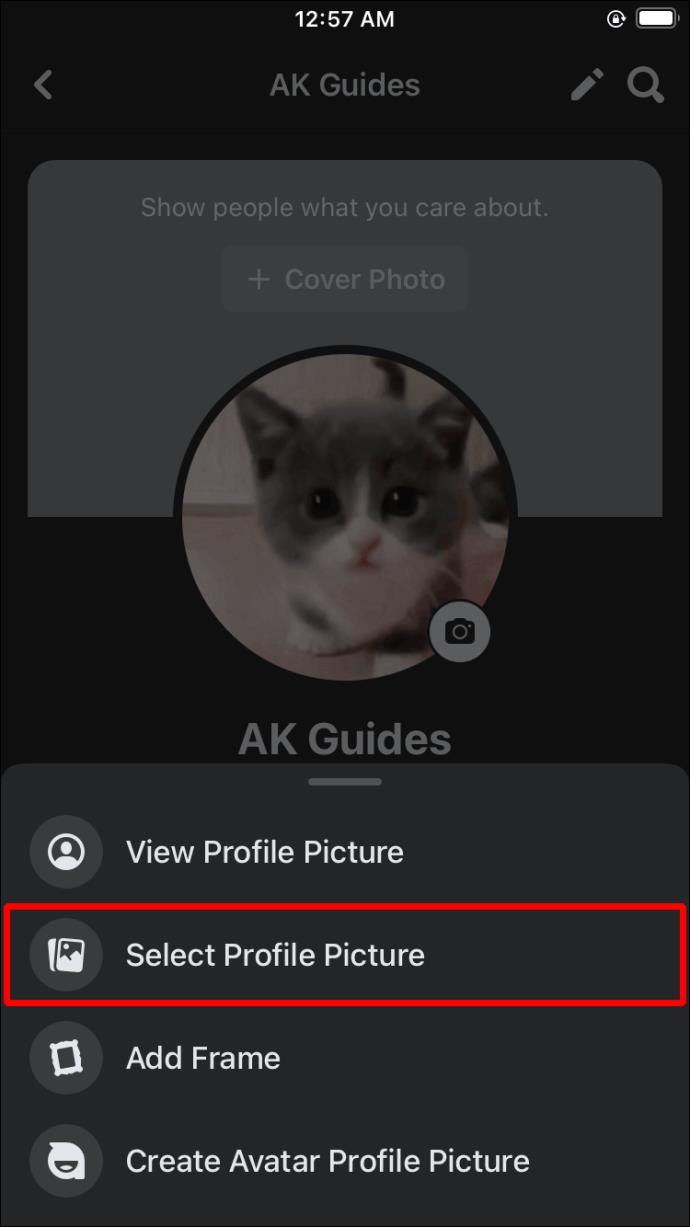
- Selecione sua imagem ou adicione um novo quadro.
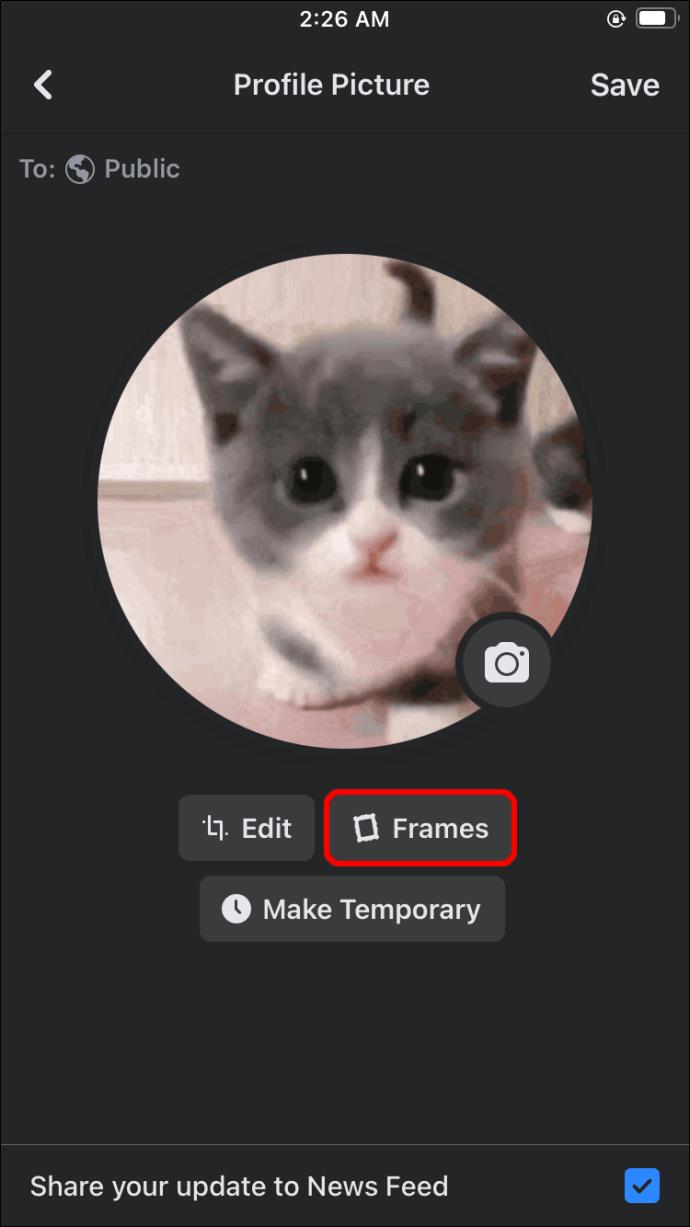
- Pressione o botão "Salvar" quando estiver satisfeito com as alterações. Para obter a mais alta qualidade, a imagem deve ter pelo menos 320 pixels de altura e 320 pixels de largura.
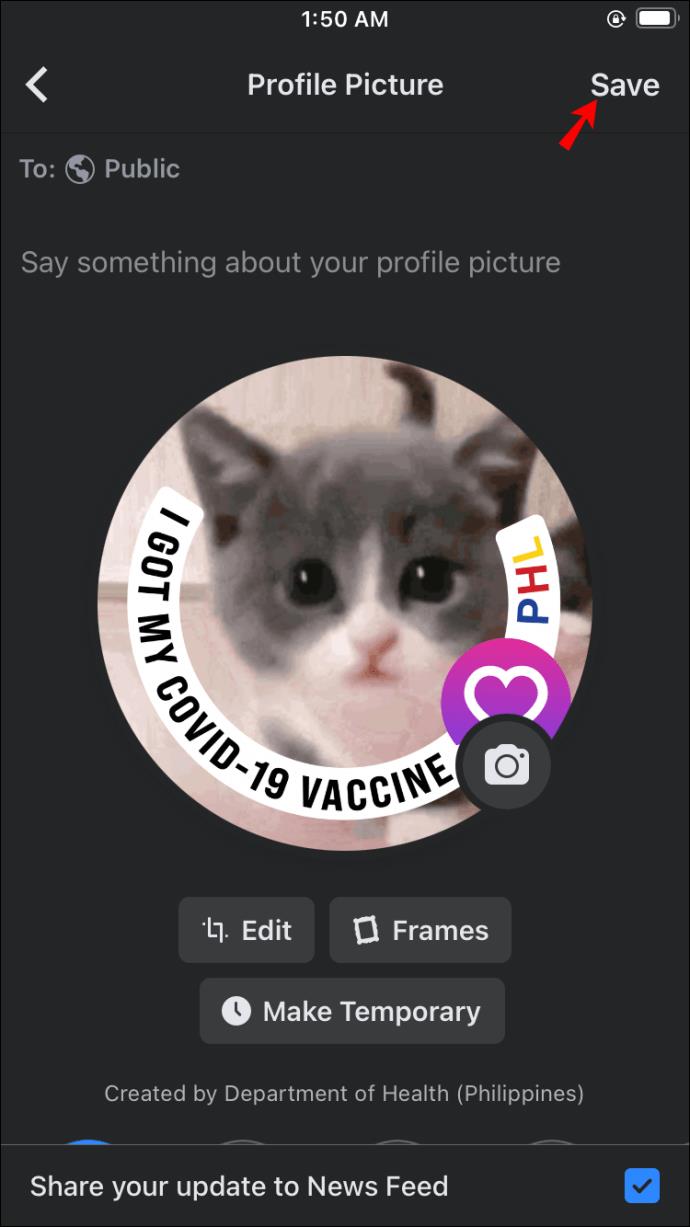
Android
- Abra seu aplicativo do Facebook.
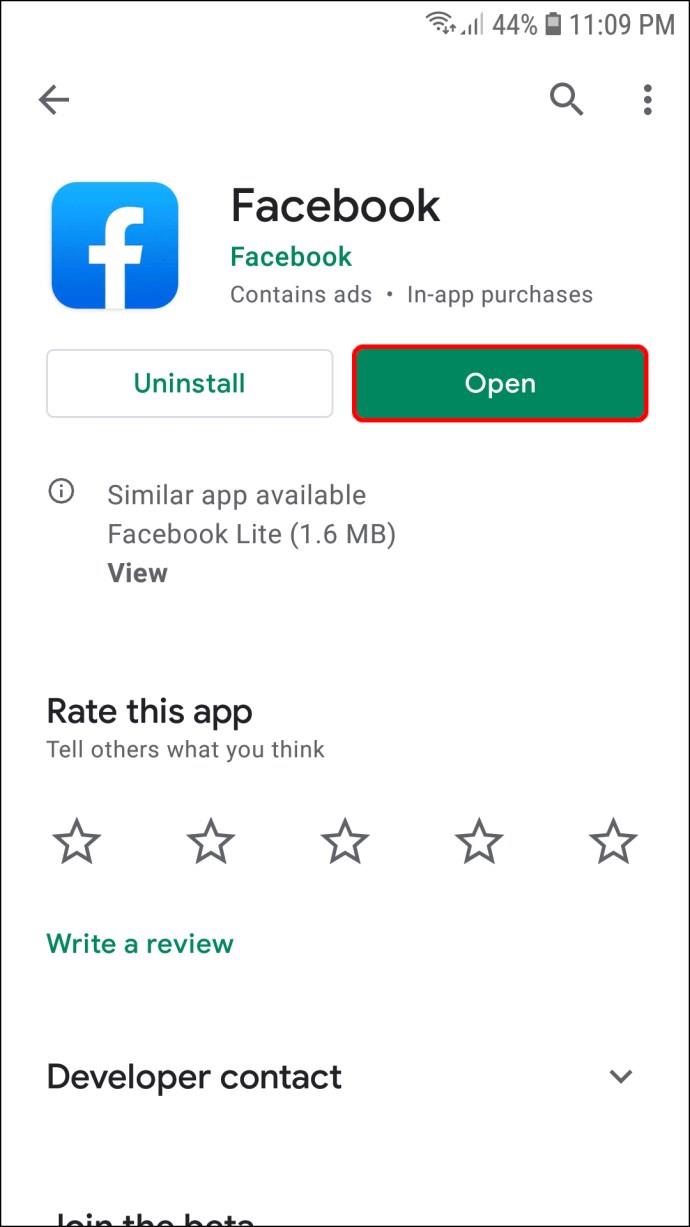
- Vá para a caixa “No que você está pensando (nome)” e toque na sua foto de perfil para acessar seu perfil. Como alternativa, você pode pressionar o símbolo de menu que aparece como três barras horizontais na seção direita da tela e escolher seu ID.
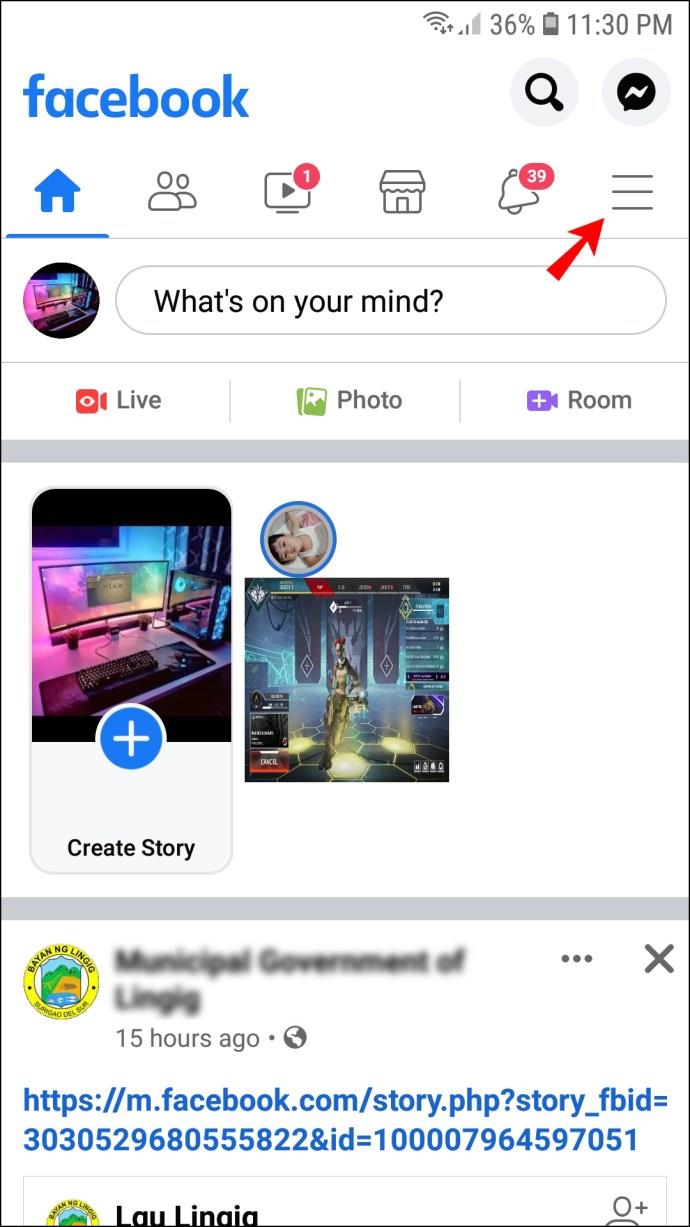
- Acerte seu nome de identificação.
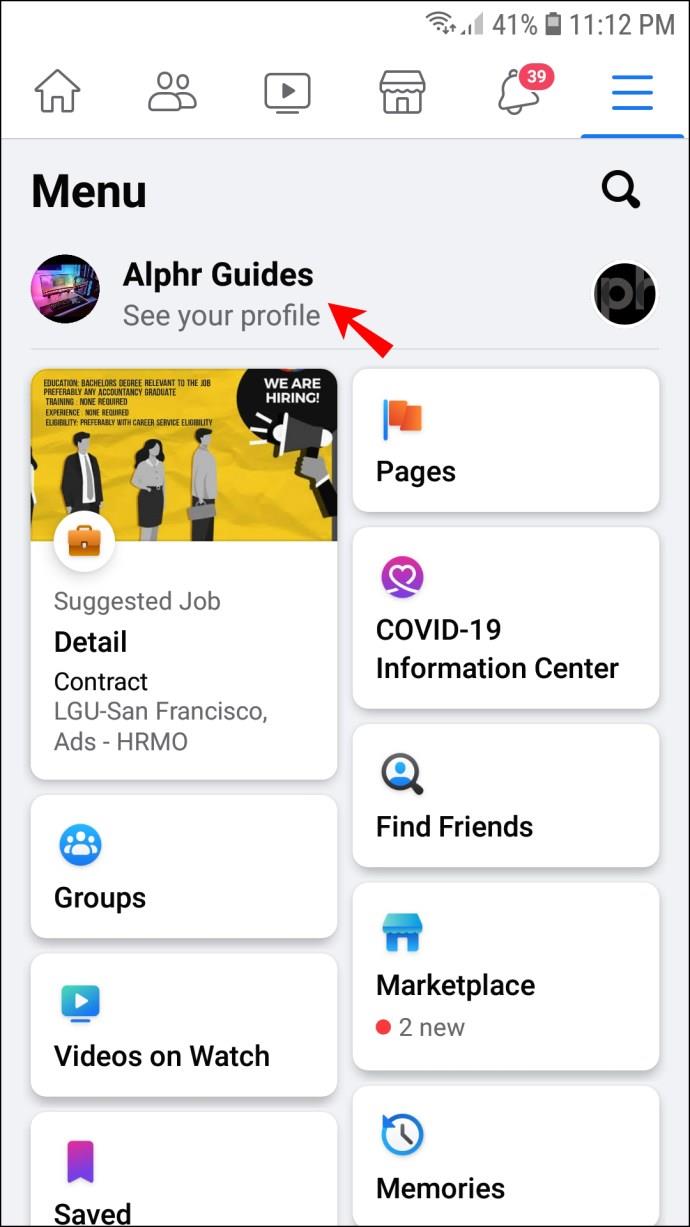
- Toque na sua foto de perfil para acessar várias configurações sobre a imagem.

- Para trocar a foto por uma da galeria, você precisará pressionar “Selecionar foto do perfil”.

- Selecione uma foto da galeria. Você também pode ajustar a imagem neste menu. Suas opções incluem adicionar molduras, criar fotos de perfil de avatar, selecionar vídeos de perfil e adicionar designs.
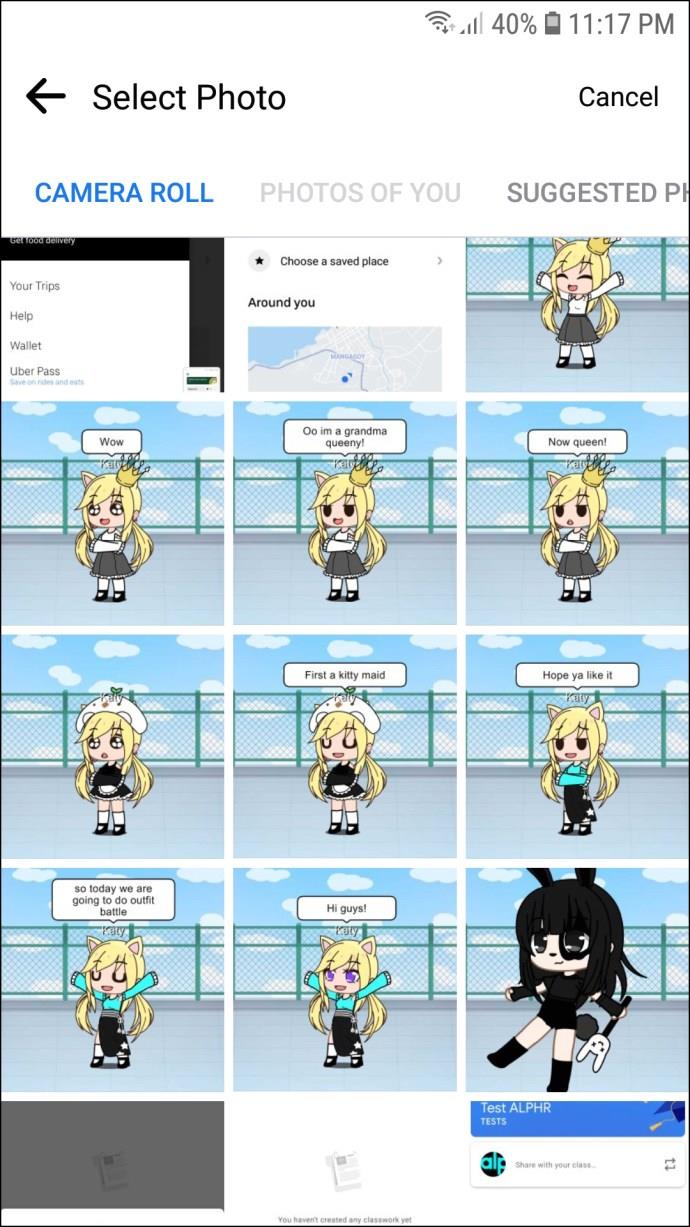
- Depois de selecionar sua foto, você poderá editá-la. O processo é o mesmo para usuários de Android e iOS.
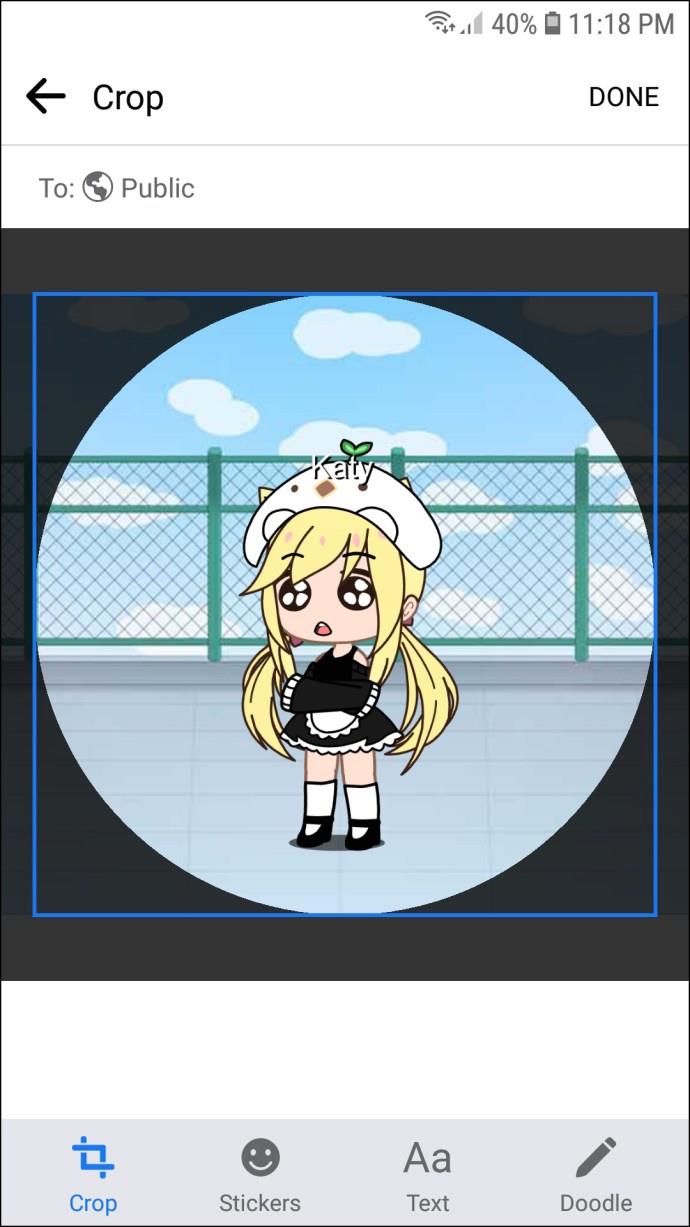
- Quando estiver satisfeito com suas modificações, escolha "Concluído".
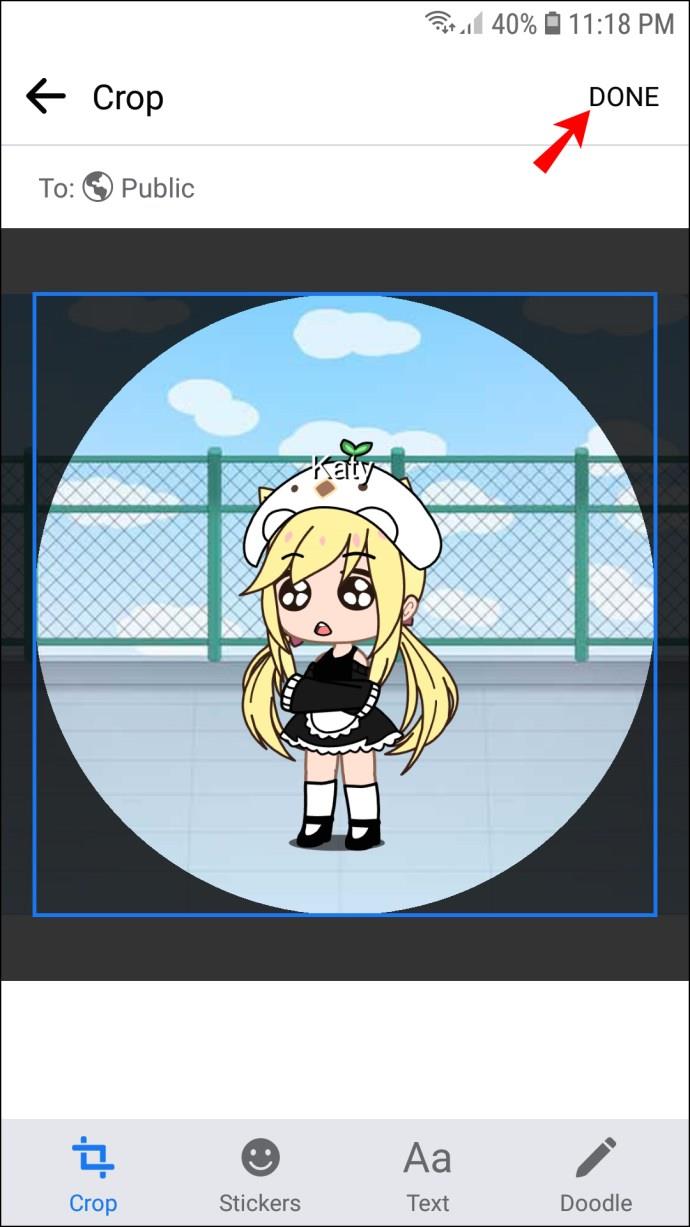
Como alterar sua foto de perfil do Messenger em um PC
Se você achar que a tela do seu Android ou iPhone é muito pequena para atualizar sua foto de perfil do Messenger, você pode usar seu PC. Para fazer isso, você precisará usar seu navegador:
- Inicie o seu navegador e vá para o site do Facebook.
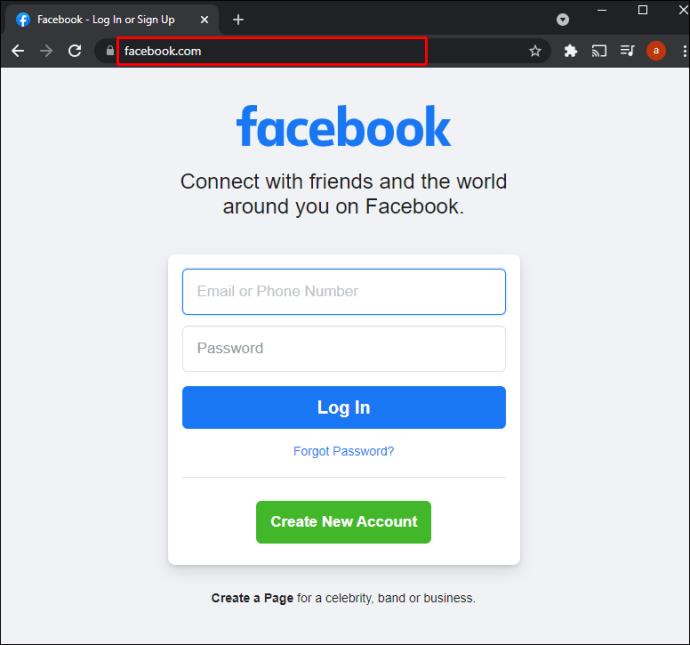
- Digite suas credenciais de login.
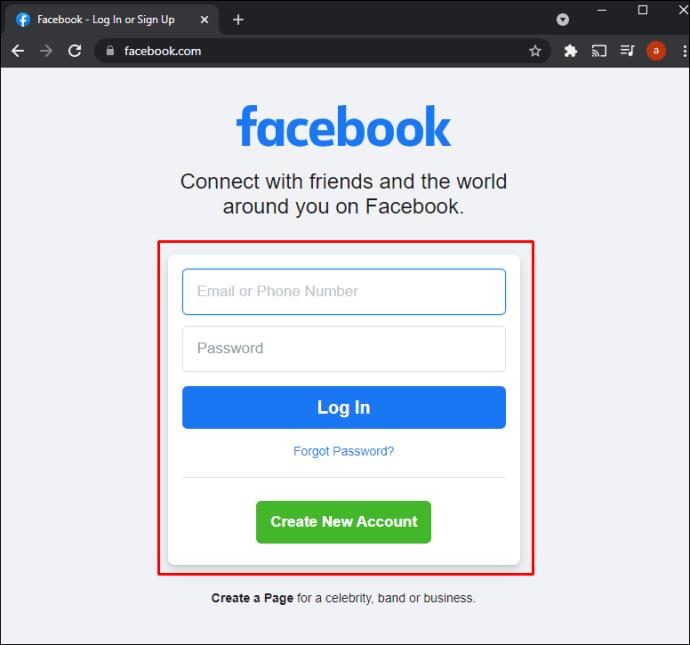
- Navegue até a barra superior e pressione o nome do seu perfil. Agora você acessará sua página de perfil.
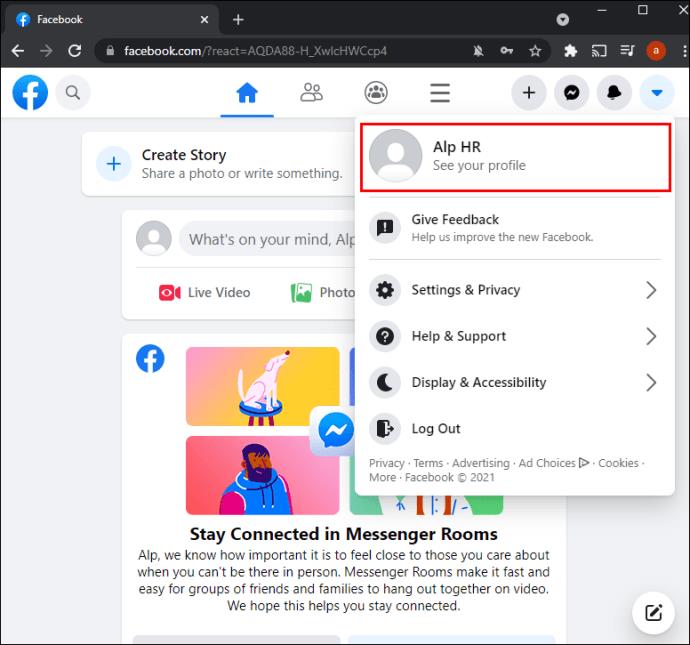
- Passe o mouse sobre a foto do seu perfil para revelar a opção “Atualizar foto do perfil” . Clique nele e você verá uma janela com várias configurações.
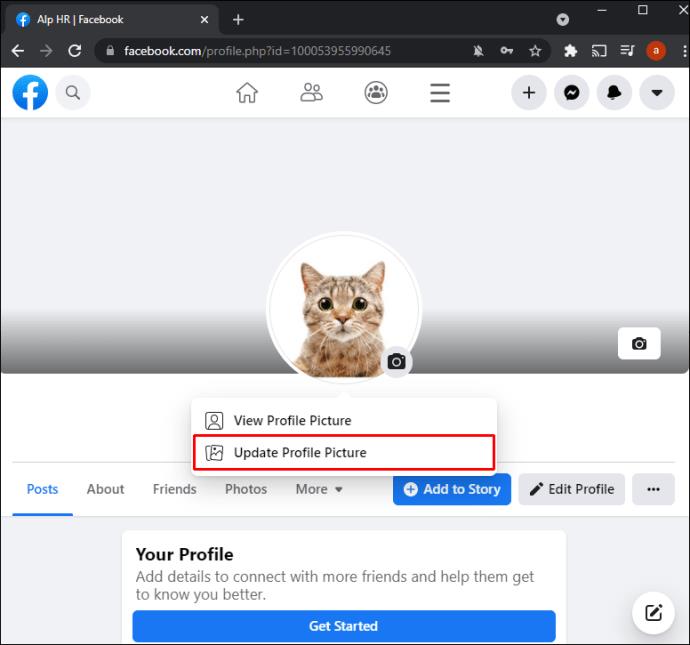
- Selecione “Upload Photo” se quiser usar uma imagem armazenada em seu PC. Sua outra opção é rolar para baixo e escolher uma imagem que você já carregou no Facebook.
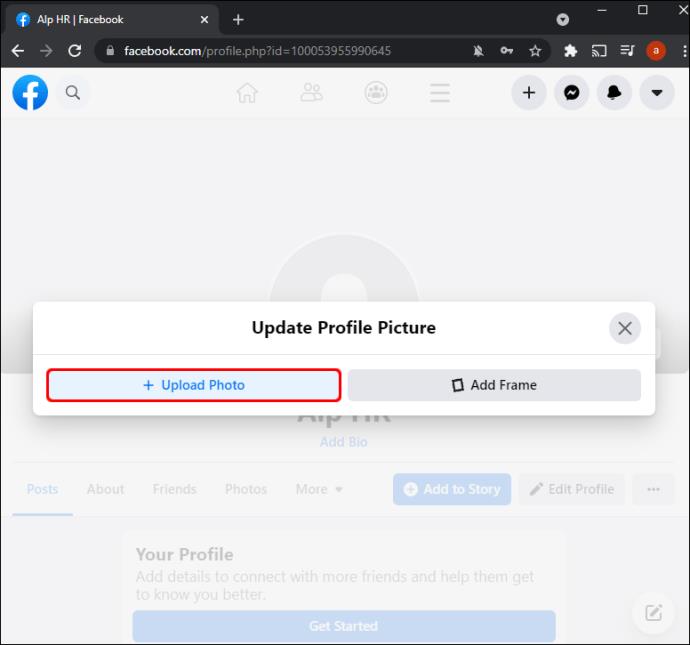
- Depois de localizar sua imagem preferida, clique nela.
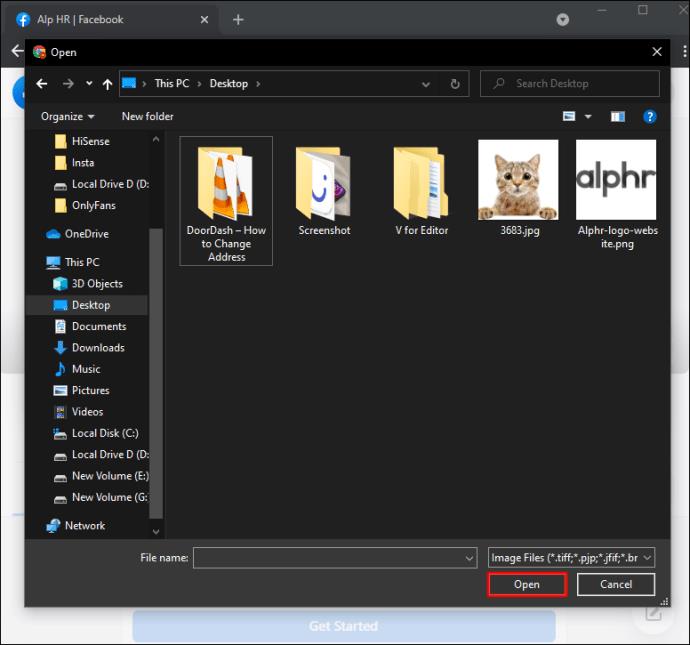
- Comece a arrastar a imagem para ajustá-la. Dessa forma, você poderá modificar a posição da miniatura de acordo com suas preferências. Além disso, você pode recortar, adicionar efeitos, editar a imagem e torná-la uma foto de perfil temporária do Facebook.

- Depois de fazer todas as suas personalizações, pressione “Salvar” na seção inferior direita desta janela.
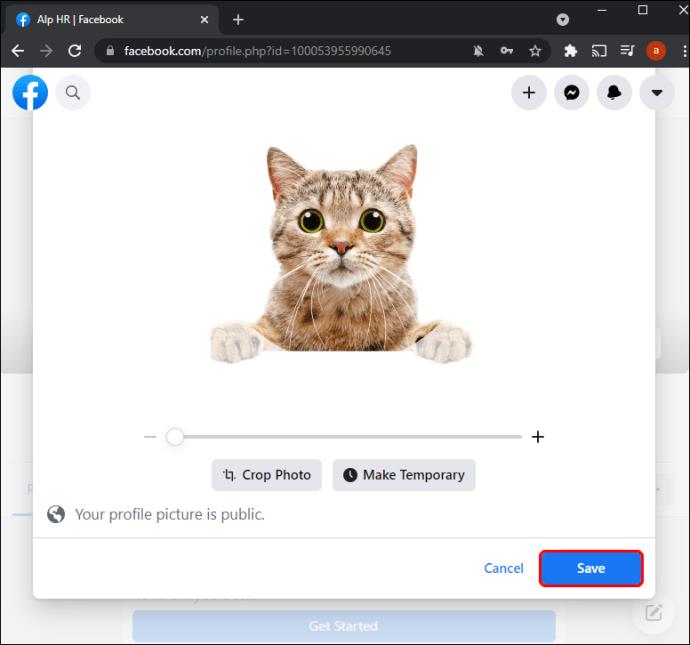
Sua foto de perfil agora deve ser carregada no Facebook e no Messenger.
Perguntas frequentes adicionais
Como faço para editar minha foto antes de publicá-la?
Você pode querer considerar editar a foto antes de compartilhá-la no Facebook e no Messenger. Essa opção permite exibir suas imagens da melhor maneira possível, aumentando as chances de mais interações sociais. Veja como editar sua foto de perfil antes de carregá-la no Facebook e no Messenger:
- Navegue até a parte superior do Feed de Notícias e clique no símbolo Foto/Vídeo. Deve estar abaixo da pergunta “No que você está pensando, (Nome)”.
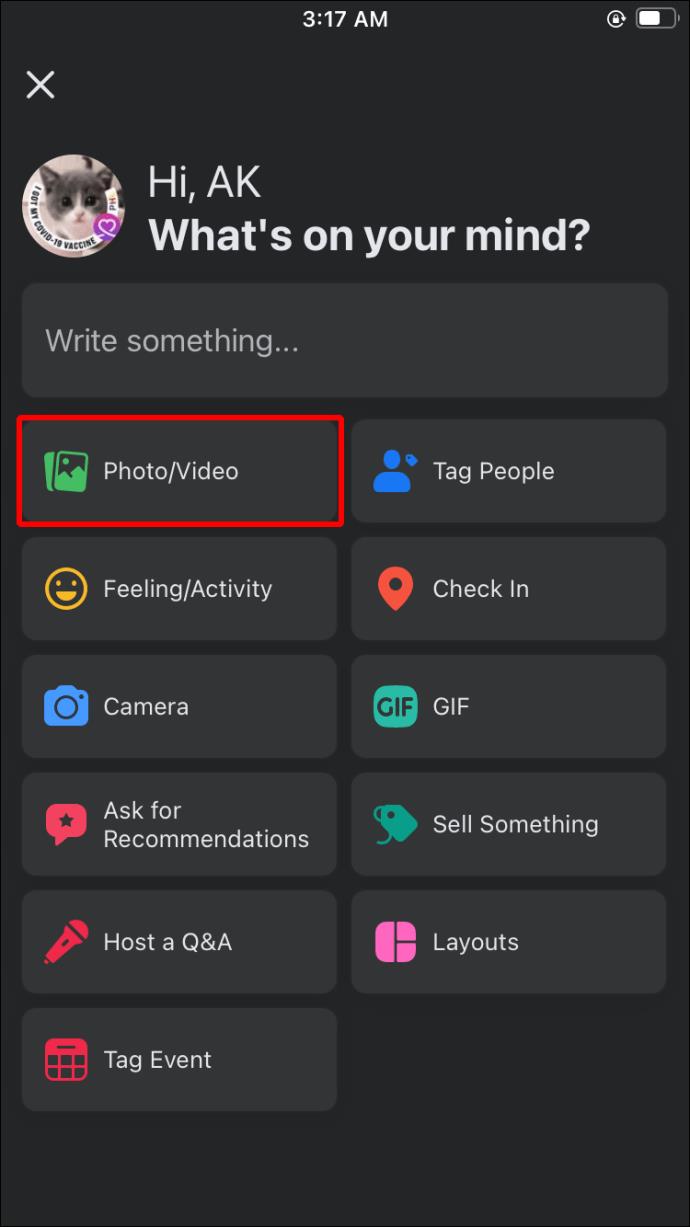
- Escolha a imagem que deseja compartilhar. Passe o mouse sobre a imagem e toque no símbolo "Editar" . Se você selecionou várias fotos, clique em "Editar tudo"
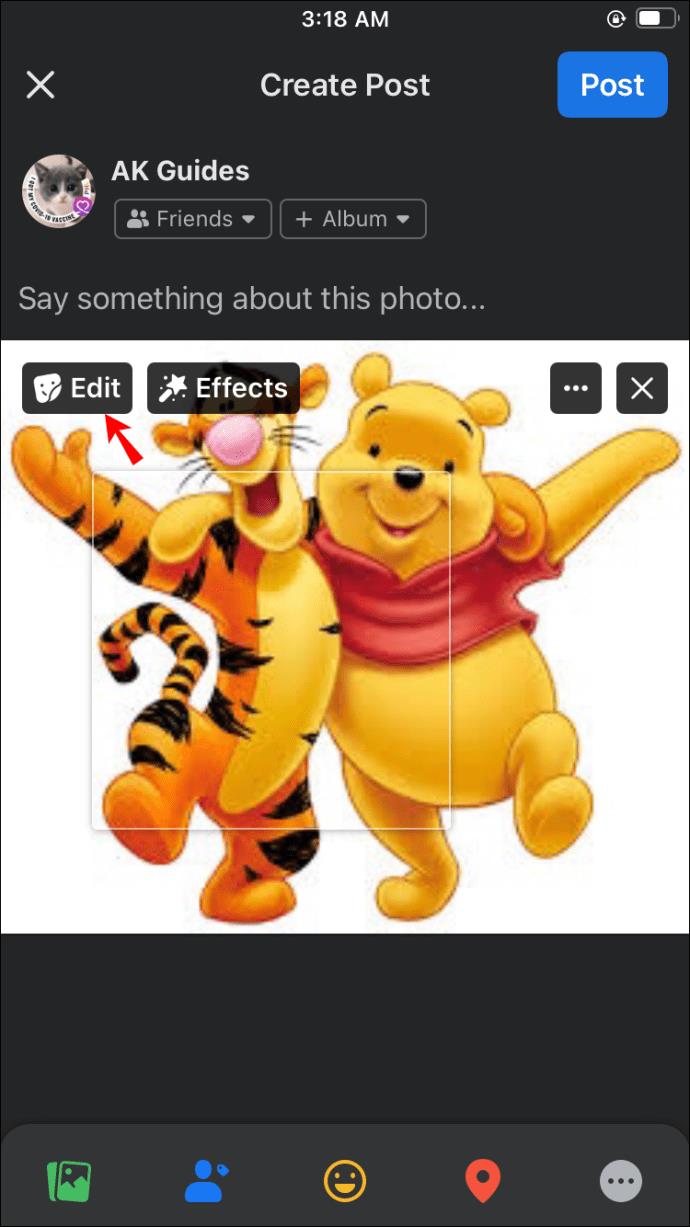
- Selecione suas opções de edição na seção esquerda da tela. A lista inclui adicionar legendas, marcar amigos, girar a imagem, recortar a imagem e adicionar texto alternativo.

- Depois de fazer seus ajustes, pressione o botão "Salvar" .

- Toque na seta apontando para a esquerda e escolha seu público.
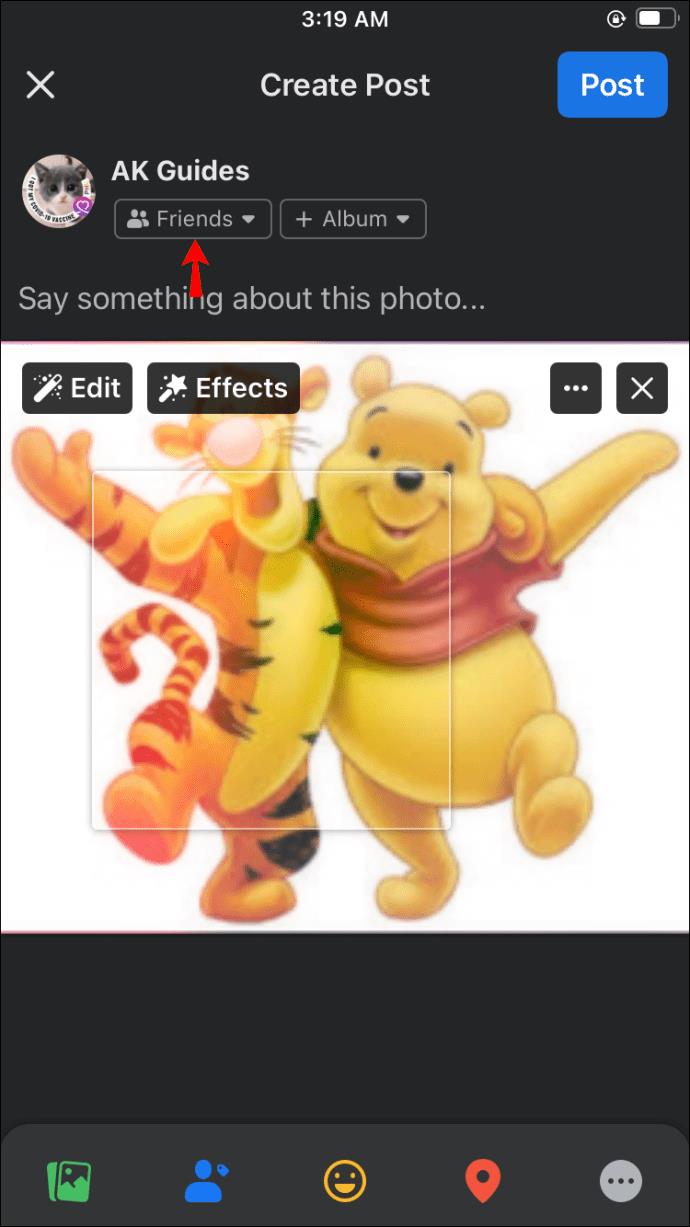
- Selecione “Postar” e sua foto de perfil deve ser atualizada.
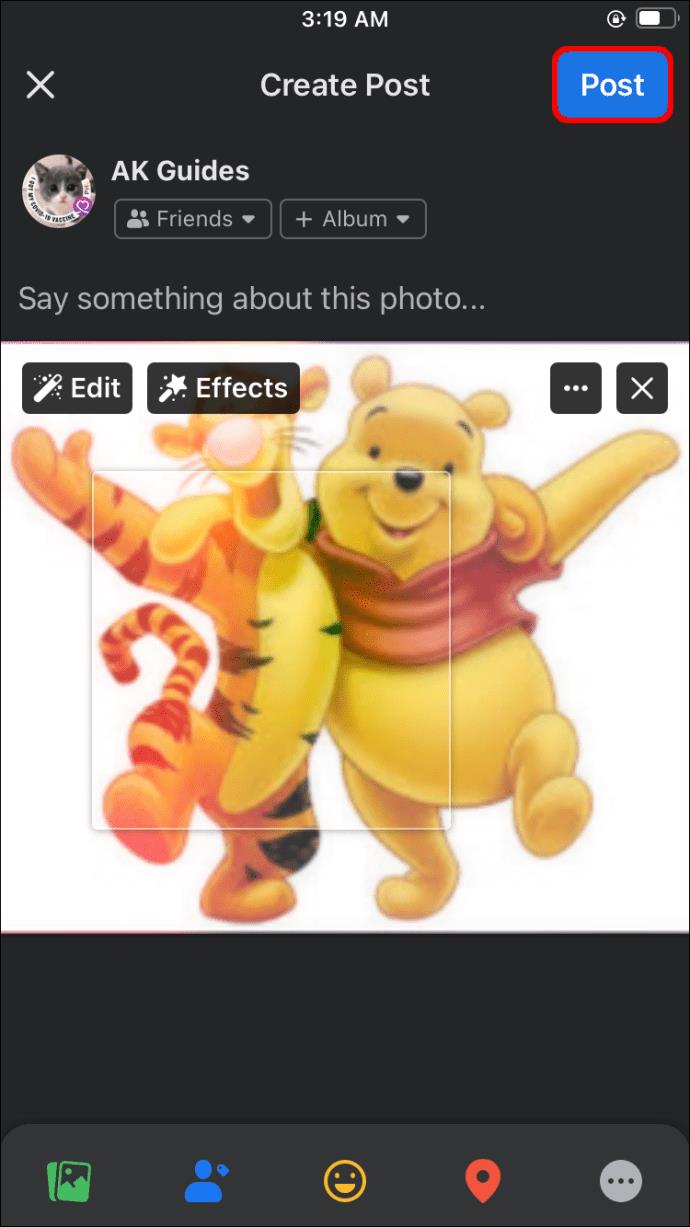
- Inicie o Messenger para conferir sua nova imagem de perfil.
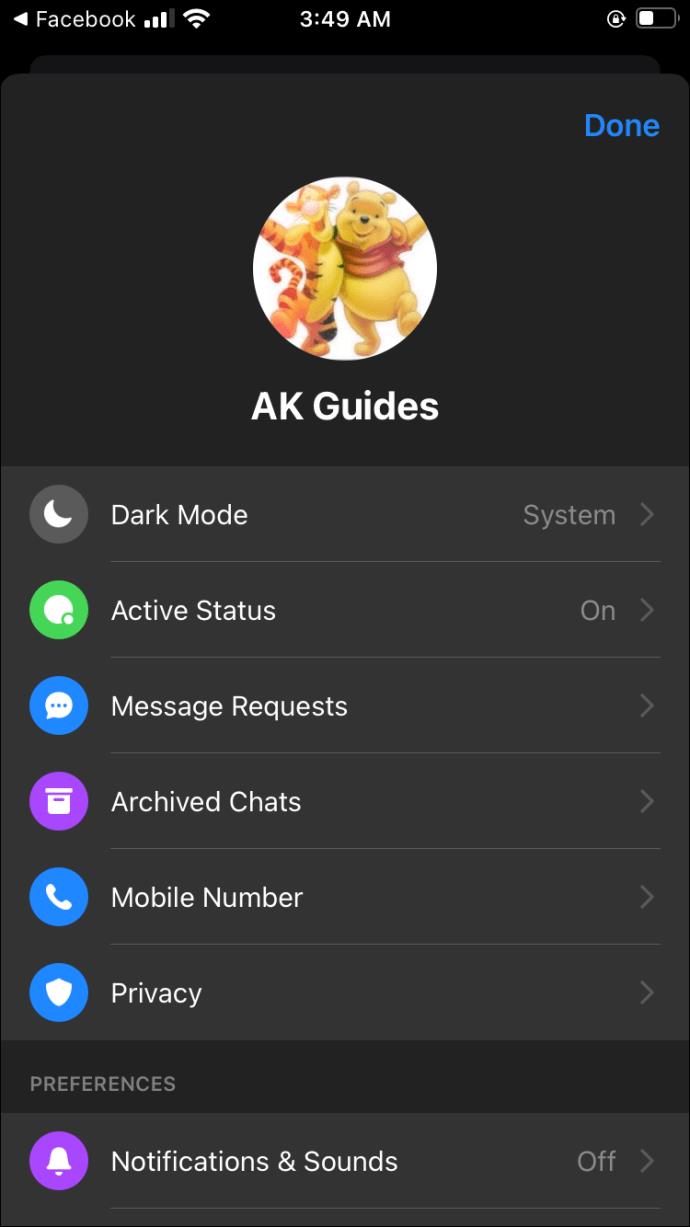
Por que minha foto de perfil do Messenger não está atualizando?
Pode haver vários motivos pelos quais sua foto de perfil não está atualizando, desde problemas de memória e cache até conexão de rede. Eles podem ser difíceis de diagnosticar, mas tentar as seguintes soluções geralmente resolve muitos problemas com fotos de perfil que não são atualizadas:
Limpe seu cache
Às vezes, limpar o cache associado ao aplicativo Messenger pode corrigir o problema de uma foto de perfil não atualizar. Siga esses passos:
- Vá para a tela inicial e navegue até a seção "Configurações" .
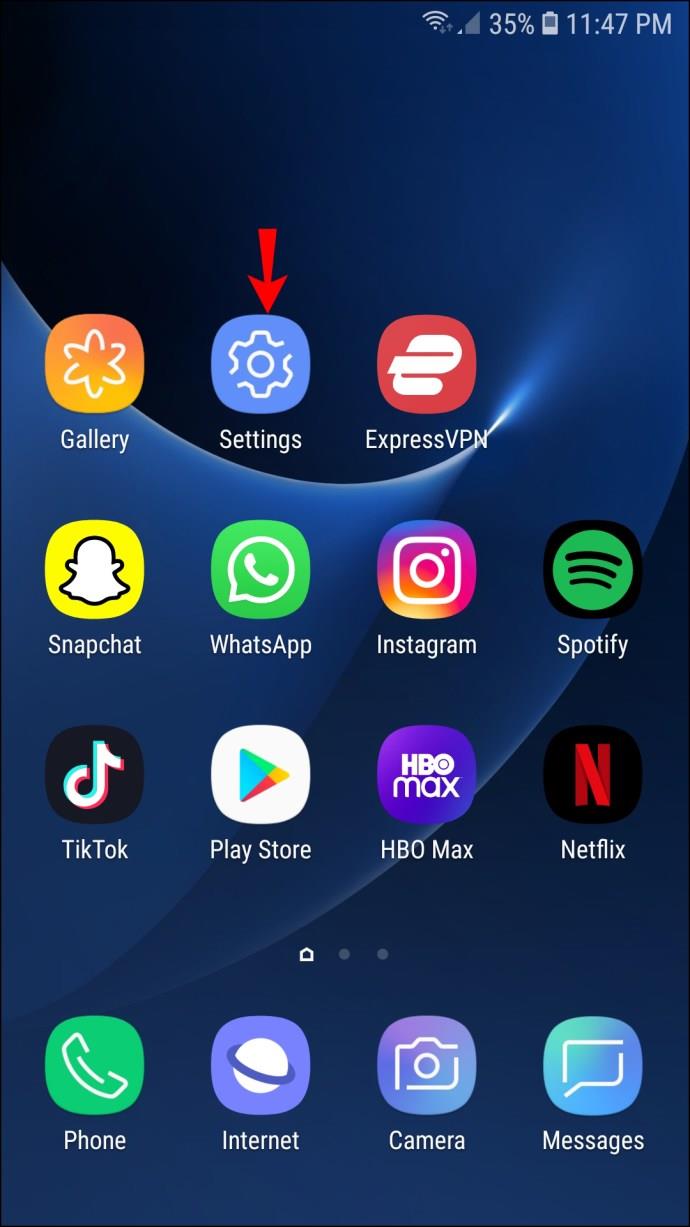
- Role para baixo e toque na janela "Aplicativos" .
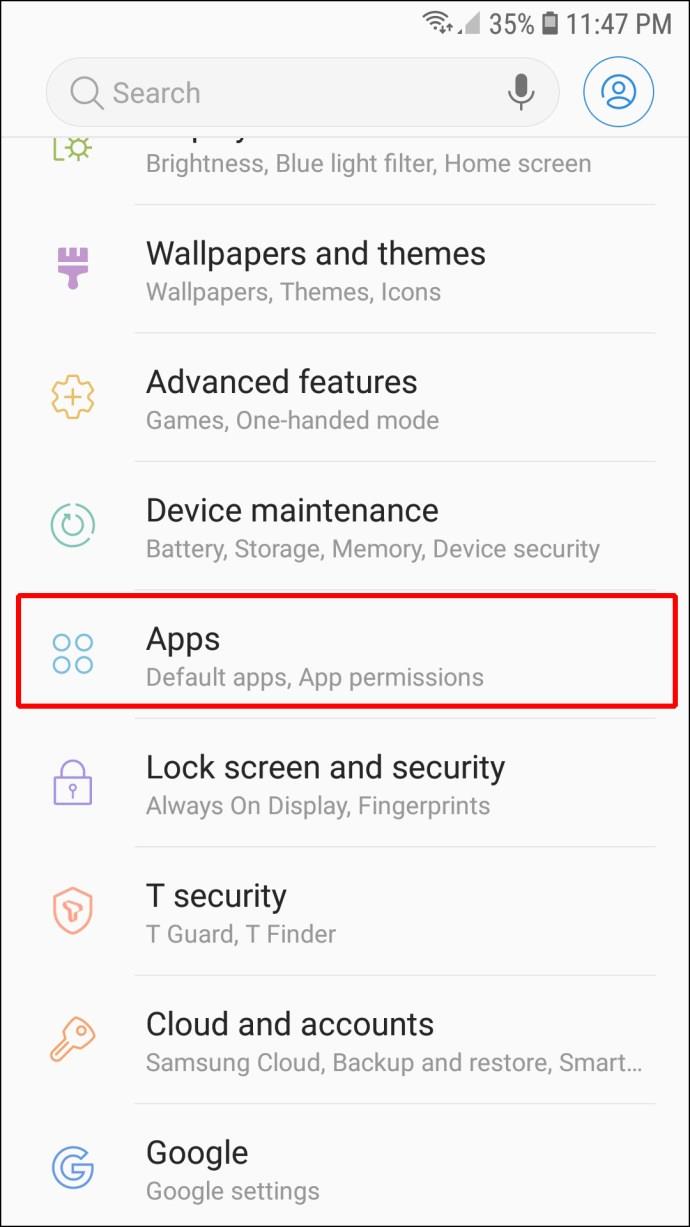
- Encontre o aplicativo Messenger e pressione-o.
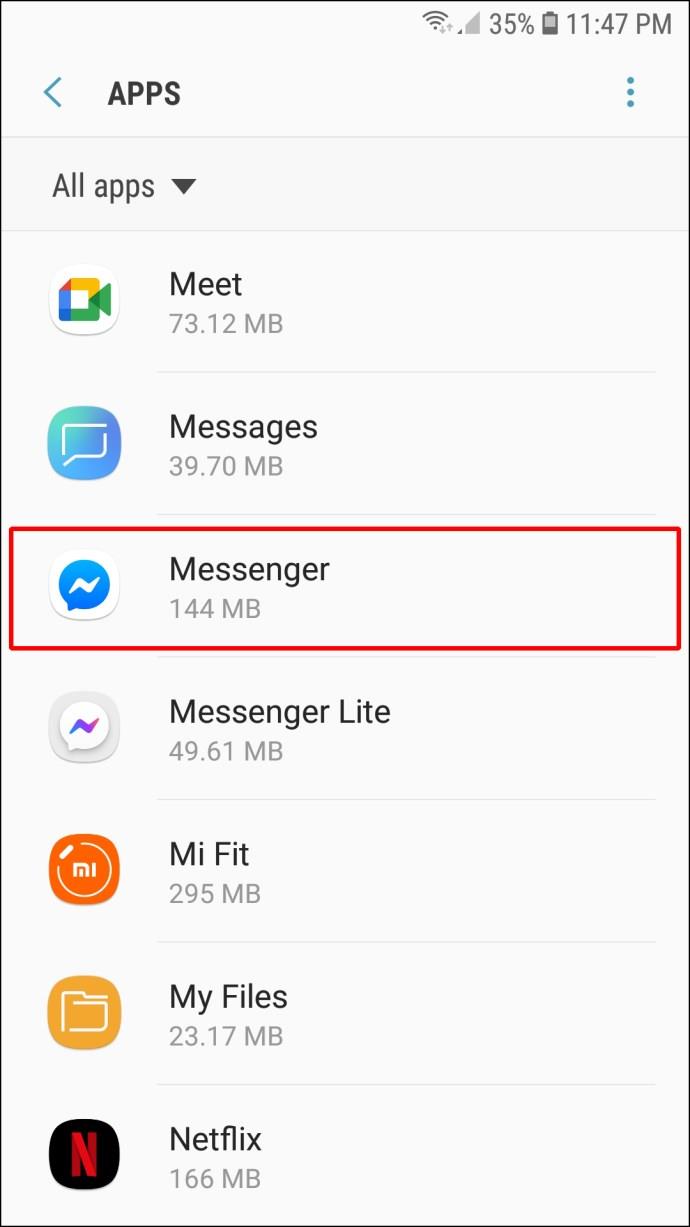
- Escolha a opção “Armazenamento” .
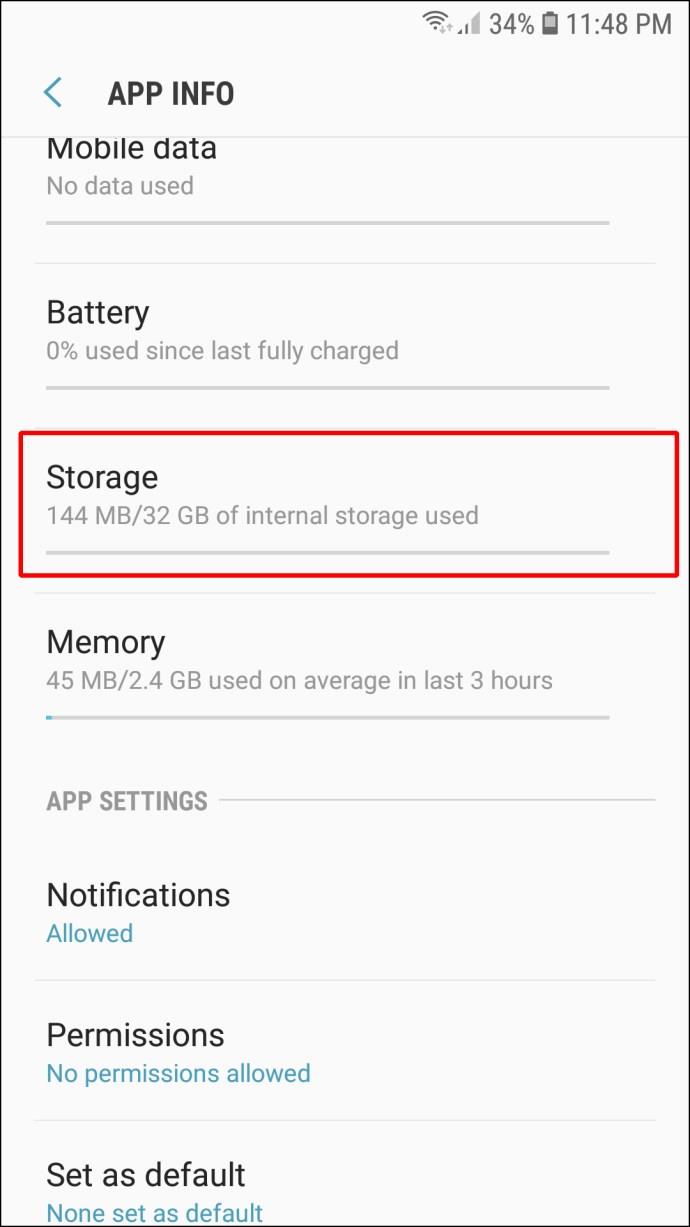
- Toque em “Limpar cache” e “Limpar dados”.
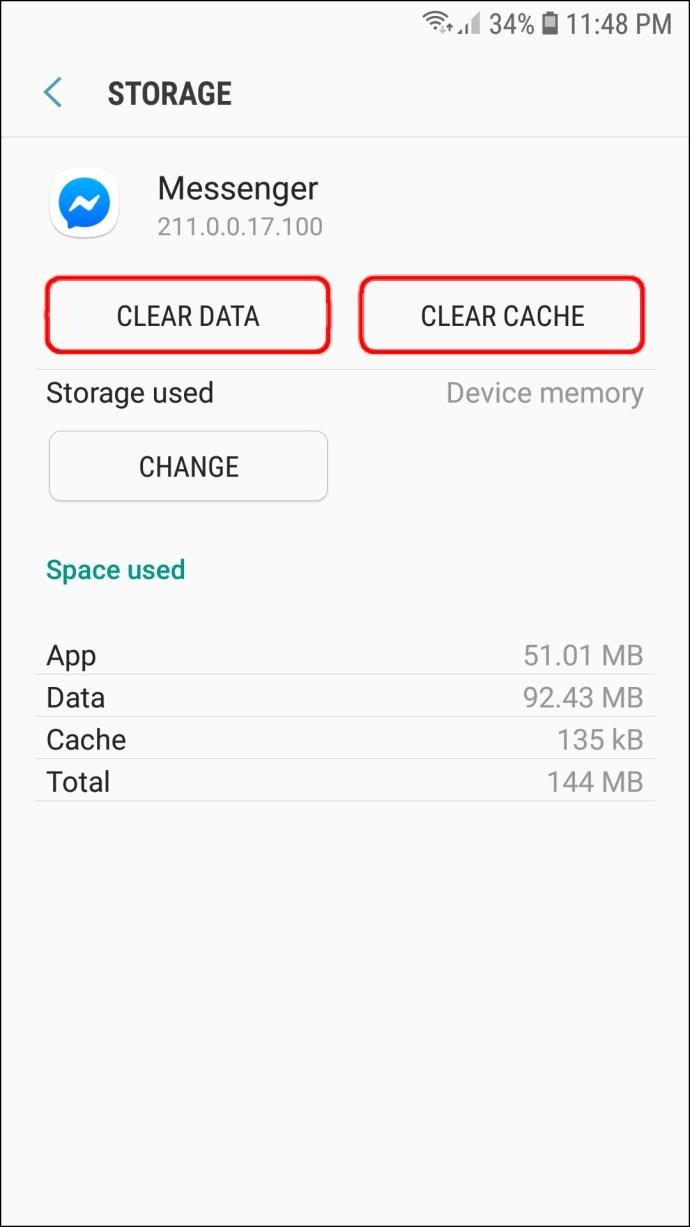
Reinicie seu dispositivo
Essa pode ser uma solução clichê, mas ajuda muito a resolver muitos problemas com seus aplicativos. Reiniciar o telefone pode resolver o problema.
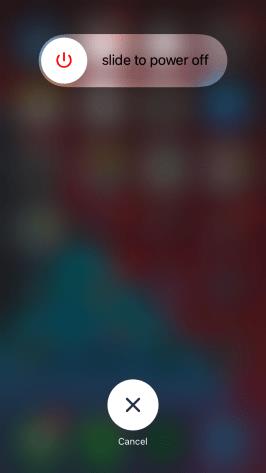
Verifique suas conexões de rede
Às vezes, sua conexão de rede, ou a falta dela, pode impedir que sua foto de perfil seja atualizada no Messenger. Verificar se você está ou não conectado a Wi-fi ou dados de celular é um bom método para solucionar esse problema.
Você pode ter fotos de perfil diferentes no Messenger?
Infelizmente, você não pode ter uma foto de perfil diferente no seu Messenger e no Facebook. Ambos serão idênticos. O principal motivo é que o Facebook está conectado ao Messenger e os aplicativos possuem um banco de dados comum.
No entanto, outros aplicativos permitem que você use uma foto de perfil separada, mesmo que o Facebook os possua. O WhatsApp é o exemplo mais conhecido. A plataforma possui seu próprio banco de dados, permitindo que você carregue uma foto de perfil diferente.
Intensifique seu jogo do Messenger
Como qualquer outro app com fotos de perfil, o Messenger não te restringe a apenas uma imagem. Você pode alterá-lo sempre que quiser melhorar seu perfil e permitir que outras pessoas vejam o seu melhor lado. O único problema é que você não pode fazer isso diretamente do aplicativo – você precisará usar sua conta do Facebook. Felizmente, o processo é um passeio no parque.
Com que frequência você muda sua foto de perfil do Messenger? Qual versão do aplicativo você está usando? Conte-nos na seção de comentários abaixo.